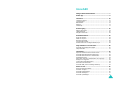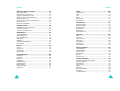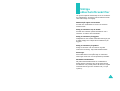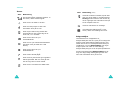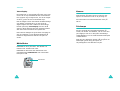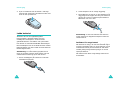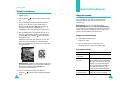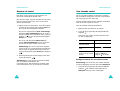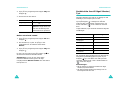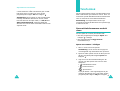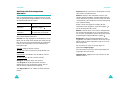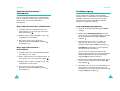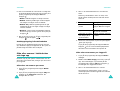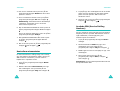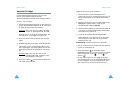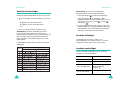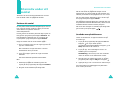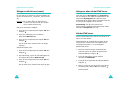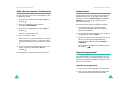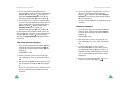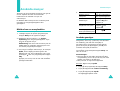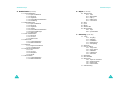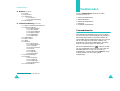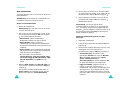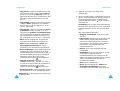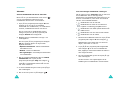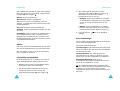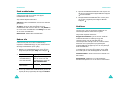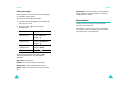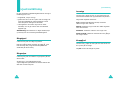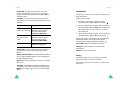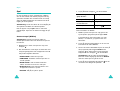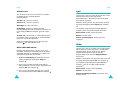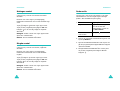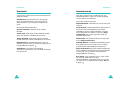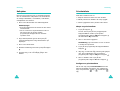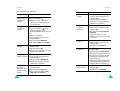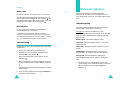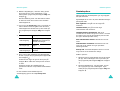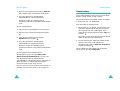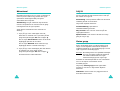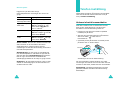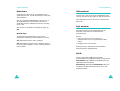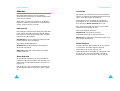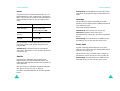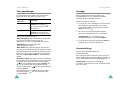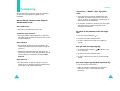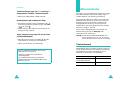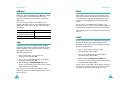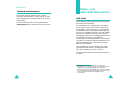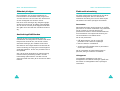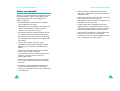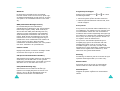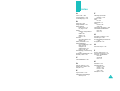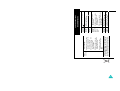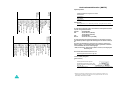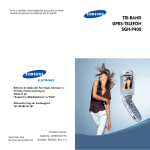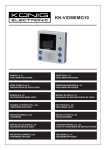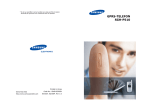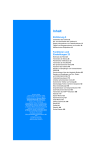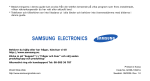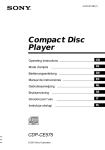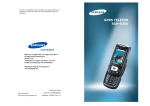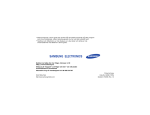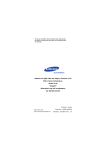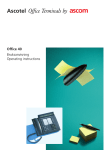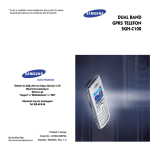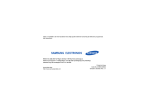Download Samsung SGH-E710 Bruksanvisning
Transcript
* En del av innehållet i denna handbok kan skilja sig från din telefon beroende på mjukvaran som installerats eller din operatör. GPRS TELEFON SGH-E710 Printed in Korea World Wide Web http://www.samsungmobile.com Code No.: GH68-05024A Swedish. 05/2004. Rev. 1.0 Innehåll Viktiga säkerhetsföreskrifter ................................. 7 Packa upp.............................................................. 9 Telefonen ............................................................ 10 Telefonens layout .................................................... Teckenfönster ......................................................... Nätindikator ............................................................ Kamera .................................................................. Fotolampa .............................................................. 10 13 16 17 17 Komma igång ...................................................... 18 Sätta i SIM-kortet .................................................... 18 Ladda batteriet........................................................ 20 Slå på/av telefonen .................................................. 22 Samtalsfunktioner ............................................... 23 Ringa ett samtal ...................................................... Ställa in volymen ..................................................... Besvara ett samtal................................................... Visa missade samtal................................................. Snabbt växla över till läget Vibrator/Tyst .................... 23 25 26 27 29 Välja funktioner och alternativ ............................ 30 Använda programstyrda knappar ............................... 30 Välja alternativ........................................................ 31 Telefonbok........................................................... 33 Spara ett telefonnummer med ett namn ..................... Använda telefonbokspostens alternativ ....................... Använda telefonnummer i telefonboken ...................... Snabbuppringning.................................................... Söka efter nummer i telefonboken och ringa upp ......... Redigera en ringprofil ............................................... Ta bort alla telefonboksposter ................................... Kontrollera minnesstatus .......................................... Använda SDN (Service Dialling Numbers).................... 33 36 38 39 40 42 43 44 45 Skriva in text ....................................................... 46 Ändra textinmatningsläge ......................................... Använda T9-läget .................................................... Använda bokstavsläget............................................. Använda sifferläget .................................................. Använda symbolläget ............................................... 47 48 50 51 51 3 Innehåll Innehåll Alternativ under ett samtal.................................. 52 Nöjen................................................................. 105 Parkera ett samtal ................................................... Använda menyfunktionerna....................................... Stänga av mikrofonen (mute).................................... Stänga av eller sända DTMF-toner.............................. Sända DTMF-toner ................................................... Söka efter ett nummer i telefonboken......................... Samtal väntar ......................................................... Ringa ett gruppsamtal .............................................. WAP browser......................................................... Spel..................................................................... Ljud ..................................................................... Bilder ................................................................... Radera alla ........................................................... Minnesstatus......................................................... 52 53 54 55 55 56 57 57 Använda menyer.................................................. 60 Bläddra fram en menyfunktion................................... 60 Använda genvägar ................................................... 61 Lista över menyfunktioner ........................................ 62 Meddelanden ....................................................... 67 Textmeddelanden .................................................... Bildmeddelanden ..................................................... Push-meddelanden .................................................. Radera alla ............................................................. Mobilsvar................................................................ Broadcast-meddelanden ........................................... Minnesstatus........................................................... 67 75 88 88 89 90 91 Kamera ................................................................ 92 Ta foto ................................................................... Mina Foton.............................................................. Videomemo ............................................................ Minnesstatus........................................................... 92 96 97 99 Ljud inställning.................................................. 100 Ringsignal............................................................. Ringvolym ............................................................ Larmtyp ............................................................... Knappljud ............................................................. Meddelandeton ...................................................... Uppvikningston ..................................................... Påslagningston ..................................................... Larm vid samtal .................................................... Extratoner ............................................................ 4 100 100 101 101 102 103 103 104 104 105 112 115 115 116 116 Samtalslista....................................................... 117 Missade samtal...................................................... Mottagna samtal.................................................... Ringda samtal ....................................................... Radera alla ........................................................... Samtalstid ............................................................ Samtalskostnad..................................................... 117 118 118 119 120 121 Planering ........................................................... 122 Larm.................................................................... Kalender............................................................... Tid och datum ....................................................... Kalkylator ............................................................. Prioritetslista......................................................... Röstmemo ............................................................ Valutaväxling ........................................................ 122 124 127 128 129 132 134 Nätverks tjänster............................................... 135 Vidarekoppling ...................................................... Samtalsspärrar...................................................... Samtal väntar ....................................................... Nätverksval .......................................................... Dölj ID ................................................................. Sluten grupp ......................................................... 135 137 139 140 141 141 Telefon inställning ............................................. 143 Aktivera infraröd kommunikation ............................. Displayinställning................................................... Välkomsttext......................................................... Eget nummer ........................................................ Språk................................................................... Säkerhet .............................................................. Extra Inställningar ................................................. Genvägar ............................................................. Grundinställning .................................................... 143 144 147 147 147 148 152 153 153 5 Innehåll Felsökning ......................................................... 154 Åtkomstkoder .................................................... 157 Telefonlösenord ..................................................... PIN-kod................................................................ PUK ..................................................................... PIN2 .................................................................... PUK2 ................................................................... Lösenord samtalsspärrar......................................... 157 158 158 159 159 160 Hälso- och säkerhetsinformation ....................... 161 SAR-värde ............................................................ Säkerhetsföreskrifter för användning av batterier....... Säkerhet på vägen................................................. Användningsförhållanden ........................................ Elektronisk utrustning ............................................ Miljöer med explosionsrisk ...................................... Nödsamtal ............................................................ Annan viktig säkerhetsinformation ........................... Skötsel och underhåll ............................................. 161 162 164 164 165 167 168 169 170 Ordlista.............................................................. 172 Index................................................................. 177 Snabbreferens ................................................... 181 6 Viktiga säkerhetsföreskrifter Läs igenom följande föreskrifter innan du använder din mobiltelefon. Att bortse från föreskrifterna kan vara både farligt och olagligt. Säkerhet på vägen i första hand Använd inte mobiltelefonen när du kör. Parkera fordonet först. Stäng av telefonen när du tankar Använd inte telefonen på bensinstationer eller i närheten av bränsle eller kemikalier. Stäng av telefonen på flygplan Mobiltelefoner kan orsaka elektriska störningar. Det är både olagligt och riskfyllt att använda dem på flygplan. Stäng av telefonen på sjukhus Stäng av telefonen när du befinner dig nära medicinsk utrustning. Följ lokala bestämmelser. Störningar Alla mobiltelefoner kan påverkas av elektriska störningar vilket kan inverka på deras prestanda. Särskilda bestämmelser Följ alla lokala bestämmelser för mobiltelefoni. Stäng alltid av telefonen där det är förbjudet att använda den och på alla platser där den kan orsaka elektriska störningar eller innebära risk (t ex på sjukhus). 7 Viktiga säkerhetsföreskrifter Använd den med förnuft Använd bara telefonen i den normala positionen (mot örat). Undvik onödig kontakt med antennen när telefonen är påslagen, i synnerhet när den används. Packa upp Förpackningen innehåller följande delar: Nödsamtal Kontrollera att telefonen är påslagen och har kontakt med nätet. Mata in det lokala larmnumret och tryck sedan på knappen . Deaktivera funktioner som eventuellt kan förhindra uppkoppling innan du ringer. Uppge all nödvändig information så exakt som möjligt. Avbryt inte samtalet tills du uppmanas att göra det. Vattentålighet Telefonen är inte vattentät. Se till att hålla den torr. Telefon Reseadapter Batteri Portabel handsfree Tillbehör och batterier Använd endast tillbehör som är godkända av Samsung. Ej godkänd utrustning kan skada telefonen och medföra risk för personskador. Använd bara batterier och laddare som är godkända av Samsung. Kvalificerad service Endast speciellt utbildad servicepersonal får installera eller reparera mobiltelefoniutrustning. Mer information om säkerhet finns i “Hälso- och säkerhetsinformation” sid 161. VARNING ATT ANVÄNDA ICKE SAMSUNG ORGINALBATTERIER KAN MEDFÖRA EXPLOSIONSRISK. Användarhandböcker Handledsrem Anmärkning: Förpackningens innehåll kan variera mellan olika länder eller olika telefonoperatörer. Följande tillbehör till telefonen kan inhandlas hos din SAMSUNG-återförsäljare: • Standardbatteri • Batteriladdare • Enkel handsfreesats • Handledsrem • Portabel handsfree • Fodral • Reseadapter • Datasats ÅTERVINN ANVÄNDA BATTERIER ENLIGT LOKALA INSTRUKTIONER. 8 9 Telefonen Telefonen Knapp(-ar) Beskrivning Telefonens layout I menyläget bläddrar du igenom menyalternativen och telefonboken. Illustrationerna nedan visar telefonens viktigaste delar. I viloläge: Öppna genvägs alternativ direkt. Mer information om genvägar finns på sid 153. Hörlur lucka När du skriver in text flyttar du markören åt vänster respektive höger. Teckenfönster I viloläge: Öppna genvägs alternativ direkt. Mer information om genvägar finns på sid 153. Navigeringsknappar (Upp/Ned/Vänster/ Höger) Portabel handsfree uttag Programstyrd knapp (vänster) Volym/ bläddringsknappar i meny Uppringningsknapp IrDA-port WAP-läsare/ bekräfta Programstyrd knapp (höger) Strömbrytare av/på / knapp lämna meny Alfanumeriska knappar Knapp avbryt/ korrigera Mikrofon 10 I menyläget väljs den markerade menyvalet. I viloläge: När knappen hålls nedtryckt rings det senast slagna eller mottagna numret upp. Ta bort tecken från teckenfönstret. Kamera Yttre display I viloläget snabbstartar du WAPläsaren (Wireless Application Protocol). Ringa upp eller besvara ett samtal. Specialfunktionsknappar Fotolampa (programstyrda knappar) Utför de funktioner som anges av texten ovanför (på teckenfönstrets nedersta rad). Nätindikator Knapp för kamera I menyläget går du tillbaka till den föregående menynivån. 11 Telefonen Telefonen Knapp(-ar) Beskrivning (forts) Avsluta ett samtal. När knappen hålls nedtryckt slås telefonen på eller stängs av. I menyläge: Avbryta inmatning och gå tillbaka till viloläge. Teckenfönster Teckenfönstrets utseende Teckenfönstret har tre områden. Ikoner I viloläget direktöppnar du ditt mobilsvar genom att hålla den nedtryckt. Text- och grafikområde Skriva in siffror, bokstäver och vissa specialtecken. Meny Namn Informationsområde för de programstyrda knapparna Skriva in specialtecken. Utföra olika funktioner. (på vänster sida av telefonen) Under ett samtal justerar du volymen i hörluren. I viloläget med luckan öppen justerar du volymen på knappljudet. När luckan är stängd och den externa displayen är på, slås fotolampan av eller på när knappen hålls nedtryckt. I menyläget bläddrar du igenom menyalternativen och telefonboken. Område Beskrivning Översta raden Visar olika ikoner. Se sid 14. Mittraderna Visar meddelanden, instruktioner och information som du skriver in, t ex numret du slår. Nedersta raden Visa funktioner som för närvarande hör ihop med de två programstyrda knapparna. (på höger sida av telefonen) I viloläget: Öppna menyn Kamera. När du håller knappen nedtryckt startas även kameran så att du kan ta bilder. 12 13 Telefonen Telefonen Ikoner Ikon Ikon Beskrivning Visa styrkan på den mottagna signalen. Ju fler streck, desto starkare signal. Visas när du har ställt in ett larm. Visas när IrDa-porten är aktiv. Mer information finns på sid 143. Visas när du befinner dig utanför ditt hemområde och har anslutit dig till ett annat nät, t ex i utlandet. Visas när det finns ett nytt textmeddelande. Visas när ett nytt mobilsvarsmeddelande har tagits emot (används inte i alla länder). Visas när det finns ett nytt bildmeddelande. Visas medan samtal pågår. Beskrivning (forts) Visas när funktionen Vibrator/Tyst är aktiv eller när du har ställt in menyalternativet Larmtyp så att telefonen ska vibrera när du blir uppringd. Mer information finns på sid 29 respektive sid 101. Visas när mikrofonen är avstängd. Visa batteriets laddningsnivå. Ju fler streck, desto mer laddning finns kvar. Bakgrundsljus Teckenfönstret och knappsatsen är bakgrundsbelysta. När du trycker på en knapp eller öppnar luckan tänds bakgrundsbelysningen. Den förblir tänd under en viss tidsperiod beroende på inställningen i menyn Bakgrundsljus. Om ingen knapp tryckts ned under en minut stängs bakgrundsbelysningen av för att spara på batteriet. Använd menyalternativet Bakgrundsljus för att ange hur länge bakgrundsbelysningen ska vara tänd. Mer information finns på sid 145. Visas när du är utanför din egen operatörs täckningsområde. När den visas går det inte att ringa eller ta emot samtal. Visas när du är ansluten till GPRS-nätet. 14 15 Telefonen Telefonen Kamera Yttre display Din telefon har en yttre display på luckan. Den visar när du får ett nytt meddelande eller telefonsamtal. Den upplyser dig vid angiven tid, om du har angett ett larm, genom att visa motsvarande ikon. När du stänger luckan visas aktuell tid både analogt och digitalt i teckenfönstret. Du kan ange att dagens datum ska visas i stället för den analoga klockan på menyn Yttre display. Du kan också ange hur länge datumet eller den analoga klockan ska visas. Mer information finns på sid 145. Med kameran på luckan kan du ta ett foto eller spela in ett videomemo när du är på rörlig fot. Mer information om kamerafunktionen finns på sid 92. Fotolampa När luckan är stängd kan du ta bilder med hjälp av den yttre diplayen. Tryck på kameraknappen på telefonens högra sida och håll den intryckt. Se sid 95. Du kan använda den inbyggda fotolampan på luckan, till vänster om kameran, när du vill se den yttre diplayen eller ta en bild under otillräckliga ljusförhållanden. Du kan också använda fotolampan i nödsituationer. Nätindikator Med den yttre displayen upplyst, slår du på och av fotolampan genom att trycka på en av volymknapparna och hålla den intryckt. Nätindikatorn finns på luckan. Den blinkar när telefonen har kontakt med nätet. Nätindikatorn aktiveras eller deaktiveras med menyalternativet Nätindikator. Mer information finns på sid 146. Nätindikator 16 17 Komma igång Komma igång Sätta i SIM-kortet 3. Skjut in SIM-kortet i SIM-korthållaren, enligt bilden, så att det fastnar i rätt läge. Kontrollera att de guldfärgade kontakterna på kortet är vända mot telefonen. När du tecknar ett mobiltelefonabonnemang får du ett SIM-kort till telefonen. Det är laddat med information om ditt abonnemang, t ex PIN-kod och tillgängliga tilläggstjänster. Viktigt! Det är lätt att skada SIM-kortet och dess kontakter så att de repas eller viks. Var försiktig när du sätter i och tar ur kortet eller hanterar det på annat sätt. Förvara alltid SIM-kort utom räckhåll för små barn. 1. Stäng av telefonen, om den är på, genom att hålla knappen nedtryckt tills avstängningsbilden visas. Anmärkning: När du behöver ta bort SIM-kortet skjuter du det uppåt enligt bilden och tar sedan ur det ur hållaren. 2. Ta bort batteriet. Gör så här: ➀ Skjut batterispärren mot telefonens övre del. ➁ Ta bort batteriet enligt bilden. ➀ ➁ 4. Placera batteriet så att piggarna på batteriet passar in i skårorna på telefonens baksida. 18 19 Komma igång 5. Tryck ned batteriet tills det fastnar i rätt läge med ett klick. Kontrollera att batteriet sitter rätt innan du slår på telefonen. Komma igång 2. Anslut adaptern till ett vanligt vägguttag. 3. När laddningen är klar tar du bort adaptern från vägguttaget och kopplar bort den från telefonen genom att trycka in knapparna på kontaktens båda sidor och dra ur den. ➀ ➀ Ladda batteriet Telefonen drivs av ett uppladdningsbart litiumjonbatteri. Batteriet laddas med den medföljande reseadaptern. Använd endast godkända batterier och laddare. Mer information kan lämnas av närmaste SAMSUNG-återförsäljare. Med reseadaptern kan du använda telefonen medan batteriet laddas, men det innebär dock att telefonen laddas långsammare. Anmärkning: Du måste ladda upp batteriet helt innan du använder telefonen första gången. Ett helt urladdat batteri laddas upp på ca 200 minuter. ➁ Anmärkning: Ta inte bort batteriet från telefonen medan telefonen är kopplad till adaptern. Detta kan skada telefonen. Indikator för svagt batteri När batteriet är svagt, och det bara återstår några minuters samtalstid, hörs en varningssignal och ett meddelande blinkar på teckenfönstret. När detta inträffar stängs bakgrundsbelysningen av för att spara på batteriet. När batteriet blir alltför svagt stängs telefonen av automatiskt. 1. Anslut reseadaptern på telefonens undersida med batteriet på plats. 20 21 Komma igång Slå på/av telefonen Ringa ett samtal 1. Öppna luckan. 2. Håll knappen på. nedtryckt tills telefonen slås 3. Om du tillfrågas om lösenordet till telefonen skriver du in det och trycker sedan på den programstyrda knappen Ok eller knappen . Telefonens lösenord är förinställt på "00000000". Mer information finns på sid 157. 4. Om du tillfrågas om din PIN-kod skriver du in den och trycker sedan på den programstyrda knappen Ok eller knappen . Mer information finns på sid 158. Telefonen söker efter ditt nätverk och när den hittar det visas viloskärmen i teckenfönstret enligt nedanstående figur. Nu kan du ringa eller ta emot samtal. Nätverksoperatör 07:30 Fre 06 feb. Meny Samtalsfunktioner Namn När viloskärmen visas slår du telefonnumret, inklusive riktnummer, och trycker sedan på knappen . Anmärkning: Om du aktiverat alternativet Återuppringning på menyn Extra Inställningar ringer telefonen automatiskt upp den person som inte svarar (eller redan är upptagen i telefon) upp till tio gånger. Mer information finns på sid 152. Ringa ett utlandssamtal 1. Håll knappen 0 nedtryckt. Tecknet + visas. 2. Skriv in landsnumret, riktnumret och telefonnumret och tryck på knappen Korrigera numret För att radera... Tryck på... den sista siffran som visas knappen C. andra siffror i numret vänster- eller högerknappen tills markören står omedelbart till höger om den siffra som ska raderas. Tryck på knappen C. Du kan också infoga en siffra som saknas genom att helt enkelt trycka på sifferknappen. hela teckenfönstret knappen C och håll den nedtryckt minst en sekund. Anmärkning: Språket för teckenfönstret kan vara förinställt på engelska. Om du vill ändra språk gör du det med menyalternativet Språk. Mer information finns på sid 147. 5. När du vill stänga av telefonen håller du knappen nedtryckt tills avstängningsbilden visas. 22 . 23 Samtalsfunktioner Samtalsfunktioner Avsluta ett samtal Ringa upp ett nummer i telefonboken När du vill avsluta ett samtal trycker du lätt på knappen eller stänger luckan. Du kan spara telefonnummer som du ofta använder i SIM-kortets eller telefonens minne, vilka med ett gemensamt namn kallas för telefonboken. Återuppringning av det senast slagna numret Telefonen sparar nummer som du har ringt, tagit emot eller missat om motparten kan identifieras. Mer information finns under ”Samtalslista” på sid 117. Telefonnummer som du har sparat i telefonboken kan du ringa upp genom att trycka på några få tangenter. Du kan också tilldela dina mest använda telefonnummer till snabbtangenter med snabbuppringningsfunktionen. Mer information om telefonboken finns på sid 33. Visa ett sparat nummer: 1. Om du har skrivit in tecken i teckenfönstret trycker du på knappen för att återgå till viloläget. 2. Tryck på knappen för att visa listan över de senaste numren i den ordning som du har ringt eller tagit emot dem. 3. Använd upp- eller nedknappen för att bläddra igenom numren tills rätt nummer markeras. 4. För att... Om du vill ändra volymen i hörluren under pågående samtal, kan du göra det med hjälp av volymknapparna på telefonens vänstra sida. Tryck på för att höja volymen och på sänka den. för att Tryck på... ringa upp numret knappen 24 Ställa in volymen . redigera numret den programstyrda knappen Val eller knappen och välj Redigera. Ändra numret enligt anvisningarna under ”Korrigera numret” på sid 23. ta bort numret den programstyrda knappen Val eller knappen och välj Radera. ta bort alla nummer i listan Återuppringning den programstyrda knappen Val eller knappen och välj Radera alla. Mer information finns på sid 119. I viloläget, med luckan öppen, kan du även ställa in volymen för knappljudet på samma sätt. 25 Samtalsfunktioner Samtalsfunktioner Besvara ett samtal Visa missade samtal När någon ringer upp dig ringer telefonen och ikonen för inkommande samtal visas. Om du inte haft möjlighet att besvara ett samtal kan du ändå ta reda på vem som har ringt så att du kan ringa upp den som sökte dig. Om den som ringer upp kan identifieras visas hans/ hennes telefonnummer eller namn om det finns sparat i telefonboken. 1. Öppna luckan om det behövs. Tryck på knappen eller den programstyrda knappen Svara för att ta emot det inkommande samtalet. Antalet missade samtal visas i viloläget omedelbart efter att du har missat ett samtal. Visa det missade samtalet omedelbart: 1. Öppna luckan om telefonen är stängd. Om du har valt alternativet Svar valfri knapp på menyn Extra Inställningar kan du trycka på vilken knapp som helst för att svara, utom på knappen och den programstyrda knappen Avvisa. Se sid 152. 2. Tryck på den programstyrda knappen Se eller knappen . Om du har valt alternativet Aktiv lucka på menyn Extra Inställningar svarar du genom att helt enkelt öppna luckan. Se sid 152. 3. För att... Anmärkning: Om du inte vill besvara samtalet trycker du på en av volymknapparna och håller den intryckt innan du öppnar luckan eller trycker på den programstyrda knappen Avvisa eller knappen . 2. Avsluta samtalet genom att stänga luckan eller trycka på knappen . Anmärkning: Du kan besvara ett samtal samtidigt som du använder telefonboken eller menyfunktionerna. När samtalet har avslutats visas den funktionsskärm som du använde före samtalet. Numret för det senast missade samtalet visas om det är tillgängligt. bläddra igenom missade samtal Tryck på... upp- eller nedknappen. ringa upp numret som knappen visas redigera eller ta bort numret för ett missat samtal . den programstyrda knappen Välj eller knappen . Se nedan. Redigera numret för ett missat samtal Anmärkning: Om numret för det missade samtalet inte finns tillgängligt visas inte alternativet Redigera. 1. Tryck på den programstyrda knappen Val eller knappen och markera sedan alternativet Redigera med upp- eller nedknappen. 26 27 Samtalsfunktioner Samtalsfunktioner 2. Tryck på den programstyrda knappen Välj eller knappen . 3. Ändra numret efter behov. 4. Snabbt växla över till läget Vibrator/ Tyst Välj läget Vibrator/Tyst när du vill stänga av alla telefonljud, till exempel på en teater. För att... Tryck på... ringa upp numret knappen spara numret den programstyrda knappen Spara och ange namn och plats om det behövs. Mer information finns på sid 33. . Tryck på knappen i viloläget och håll den nedtryckt tills meddelandet "Vibrator/Tyst" och ikonen Vibration ( ) visas. Telefonen vibrerar även. I läget Vibrator/ Tyst använder telefonen följande inställningar. Alternativ Ny inställning Larmtyp Vibration Knappljud Av 2. Om det behövs, trycker du på upp- eller nedknappen för att markera alternativet Radera. Meddelandeton Ljus + vibration Uppvikningston Av 3. Tryck på den programstyrda knappen Välj eller knappen . Påslagningston Av Extratoner Av Radera ett missat samtal 1. Tryck på den programstyrda knappen Val eller knappen . Du kan när som helst trycka på knappen att avsluta funktionen Missade samtal. för Anmärkning: Du kan när som helst öppna funktionen Missade samtal genom att välja menyalternativet Missade samtal. Mer information finns på sid 117. För att lämna läget Vibrator/Tyst och aktivera de föregående ljudinställningarna trycker du på igen och håller den nedtryckt tills knappen ”Avslutar Vibrator/Tyst” visas. Vibrationsikonen ( ) visas inte längre. Anmärkningar: • När du stänger av telefonen deaktiveras läget Vibrator/Tyst automatiskt. • Att aktivera läget Vibrator/Tyst stänger inte av kameraljudet när fotot tas. 28 29 Välja funktioner och alternativ Välja funktioner och alternativ Telefonen har flera olika funktioner som du kan använda för att anpassa den efter eget önskemål. Funktionerna är indelade i menyer och undermenyer som du visar med de två programstyrda knapparna och . Funktionsinställningarna framgår av de olika menyerna och undermenyerna där du också kan ändra inställningarna när det behövs. På varje huvudmeny tilldelas någon av de mest använda undermenyerna den vänstra programstyrda knappen t ex om du väljer menyn Ljud Inställning tilldelas menyn Ringsignal den vänstra programstyrda knappen. Därmed går det snabbt att öppna de vanligaste menyerna. Välja alternativ Så här väljer du funktion/alternativ: Använda programstyrda knappar 1. Tryck på lämplig programstyrd knapp. De programstyrda knapparnas funktion varierar beroende på vilken telefonfunktion som är aktiv. Texten på teckenfönstrets nedersta rad, strax ovanför varje knapp, visar den aktuella funktionen. 2. För att... Exempel: Nätverksoperatör 07:30 Fre 06 feb. Meny 30 Tryck på den vänstra programstyrda knappen för att öppna huvudmenyn. Namn Tryck på den högra programstyrda knappen när du vill använda telefonboksfunktionen. Tryck på... välja: • funktionen som visas • det markerade alternativet knappen eller den programstyrda knappen Välj. visa nästa funktion eller markera nästa alternativ i listan nedknappen eller knappen på telefonens vänstra sida. gå tillbaka till föregående funktion eller alternativ i listan uppknappen eller knappen på telefonens vänstra sida. gå en nivå uppåt i strukturen den programstyrda knappen eller knappen C. lämna strukturen utan att ändra inställningarna knappen . 31 Välja funktioner och alternativ I vissa funktioner måste ett lösenord eller en PINkod anges. Skriv in koden och tryck på den programstyrda knappen Ok eller knappen . Anmärkning: När du öppnar en lista med alternativ markeras det aktuella alternativet. Om det endast finns två alternativ att välja mellan, t ex På/Av eller Aktiverad/Deaktiverad, markeras istället det alternativ som inte är aktivt automatiskt så att du kan välja det direkt. Telefonbok Du kan spara telefonnummer med tillhörande namn både i SIM-kortets och telefonens minne. Även om minnena är fysiskt åtskilda används de tillsammans som en enda enhet som kallas telefonboken. Anmärkning: Det antal telefonnummer som maximalt kan sparas på SIM-kortet beror på vilken typ av SIM-kort du har. Spara ett telefonnummer med ett namn Du kan spara ett nummer på två olika sätt: • Med den programstyrda knappen Spara eller knappen i viloläget • Med menyalternativet Lägg till Post i telefonboksmenyn Spara ett nummer i viloläget 1. Skriv in numret som ska sparas. Anmärkning: Om du skriver fel korrigerar du med knappen C. Mer information finns på sid 23. 2. När du är säker på att numret är rätt trycker du på den programstyrda knappen Spara eller knappen . 3. Välj en ikon för att identifiera kategorin för numret som ska sparas. Det finns tre olika kategorier: 32 • : Mobiltelefonnummer • : Kontorsnummer • : Hemnummer Tryck på vänster- eller högerknappen för att markera rätt kategori och tryck sedan på den programstyrda knappen Välj eller knappen . 33 Telefonbok Telefonbok 4. Välj minne, antingen SIM eller Telefon, genom att trycka på upp- eller nedknappen och tryck sedan på den programstyrda knappen Välj eller knappen . Anmärkning: Om du byter telefon kommer de nummer som är sparade på ditt SIM-kort att automatiskt finnas tillgängliga på din nya telefon. De nummer som sparats i telefonens minne måste dock skrivas in på nytt. 5. Skriv in ett namn och tryck på den programstyrda knappen Ok eller knappen . Mer information om hur du skriver in tecken finns på sid 46. 6. Om du inte vill spara numret och namnet på den föreslagna platsen trycker du på knappen C för att radera platsnumret. Skriv sedan in den plats du vill använda genom att trycka på sifferknapparna. 7. Tryck på den programstyrda knappen Ok eller knappen för att spara namn och nummer. När du har sparat visar telefonen den nya telefonboksposten. 8. För att... använda postens alternativ återgå till viloläget 1. Tryck på den programstyrda knappen Namn i viloläget. 2. Bläddra fram Lägg till Post genom att trycka på upp- eller nedknappen och tryck sedan på den programstyrda knappen Välj eller knappen . 3. Markera ikonen för den kategori som numret tillhör genom att trycka på vänster- eller högerknappen och tryck sedan på den programstyrda knappen Välj eller knappen . Anmärkning: Du kan också välja ikonen för epost ( ). På så vis kan du spara en e-postadress istället för ett telefonnummer. 4. Välj minne, antingen SIM eller Telefon, genom att trycka på upp- eller nedknappen och tryck sedan på den programstyrda knappen Välj eller knappen . Anmärkning: Du kan inte spara en e-postadress i SIM-minnet. 5. Skriv in ett namn och tryck på den programstyrda knappen Ok eller knappen Tryck på... den programstyrda knappen Val eller knappen . Mer information finns på sid 36. knappen Spara ett telefonnummer i menyn Telefonbok . . Mer information om hur du skriver in tecken finns på sid 46. 6. Skriv in numret eller adressen du vill spara och tryck på den programstyrda knappen Spara eller knappen . 7. Gå vidare till steg 6 på sid 34 för att spara numret. 34 35 Telefonbok Telefonbok Använda telefonbokspostens alternativ Kopiera Kopiera numret till en annan plats. Du kan välja minne och platsnummer. När en telefonbokspost är markerad trycker du på den programstyrda knappen Val om du vill använda de olika alternativen för posten. Placera: Klistra in det markerade numret i det vanliga uppringningsläget. Använd detta alternativ när du ska slå ett nummer som liknar det som finns i telefonboken, till exempel till en annan anknytning inom samma företag. För att... Tryck på... välja markerat alternativ den programstyrda knappen Välj eller knappen . markera ett annat alternativ upp- eller nedknappen tills rätt alternativ är markerat. Välj mellan följande alternativ: Foto-ID: Ger dig möjligheten att använda en av de bilder som du tagit med kameran ska visas som IDbild när du tar emot ett samtal från det markerade numret. Mer information om kamerafunktionen finns på sid 117. Välj foto: Välja en bild för numret. Ta nytt foto: Ta en ny bild som ska användas som Foto-ID. Visa Foto-ID: Visa bilden som är vald till numret. Ändra numret med hjälp av knappen C. Mer information finns på sid 23. Tryck på knappen när du är färdig att slå numret. Radera: Ta bort namn och nummer i telefonboken. Du ombeds att bekräfta att du vill radera namnet och numret i telefonboken genom att trycka på den programstyrda knappen Ja eller knappen . Ringprofil: Sortera telefonboksposterna i olika ringprofiler och ställa in telefonen så att den ringer på olika sätt för olika ringprofiler. Välj en av de tio olika grupperna. För att ta bort en post i en grupp väljer du alternativet Ingen grupp. Mer information om hur du ändrar egenskaper för ringprofiler finns på sid 42. Lägg till Post: Lägga till ett nytt nummer för det aktuella namnet. Ta bort Foto-ID: Ta bort numrets Foto-ID. Redigera: Redigera namn och nummer. Välj En post för att ändra namnet och/eller telefonnumret i den markerade posten. Om du ändrar namnet, sparas numret separat. Välj Alla poster om du endast vill ändra namnet i posten. 36 37 Telefonbok Använda telefonnummer i telefonboken Telefonbok Snabbuppringning När du har sparat telefonnummer i telefonboken kan du enkelt och snabbt ringa upp dem med de platsnummer som du har tilldelat dem i telefonboken. Du kan tilldela upp till åtta av dina vanligaste telefonnummer i telefonboken till sifferknapparna (2 till 9). Sedan kan du ringa upp ett nummer genom att helt enkelt trycka på den tilldelade knappen och hålla den nedtryckt. Ringa upp telefonnummer på SIM-kortet Ange snabbuppringningsposter 1. I viloläget matar du in platsnumret för det telefonnummer du vill ringa upp och trycker sedan på knappen . 1. Tryck på den programstyrda knappen Namn i viloläget. 2. Bläddra igenom listan med hjälp av upp- eller nedknappen om det behövs. 3. När numret visas trycker du på den programstyrda knappen Slå nr, knappen eller knappen . Ringa upp telefonnummer i telefonminnet 1. I viloläget trycker du på knappen 0 och håller den nedtryckt. A + visas. 2. Mata in platsnumret för det telefonnummer du vill ringa upp och tryck sedan på knappen . 3. Bläddra igenom listan med hjälp av upp- eller nedknappen om det behövs. 4. När numret visas trycker du på den programstyrda knappen Slå nr, knappen eller knappen . 38 2. Bläddra fram Snabbuppringning genom att trycka på upp- eller nedknappen och tryck sedan på den programstyrda knappen Välj eller knappen . 3. Välj siffra för kortnumret, d v s någon av knapparna 2 - 9, och tryck sedan på den programstyrda knappen Välj eller knappen . Anmärkning: Minnesplats 1 är reserverad för centralnumret till ditt mobilsvar. Om du väljer en knapp som redan har ett telefonnummer tilldelat visas den programstyrda knappen Val istället för den programstyrda knappen Välj. Fortsätt med steg 6. 4. Markera den önskade telefonboksposten i listan och tryck på den programstyrda knappen Se eller knappen . 5. Om posten har mer än ett nummer markerar du rätt nummer genom att trycka på upp- eller nedknappen. Tryck sedan på den programstyrda knappen Välj eller knappen . 39 Telefonbok 6. När du har tilldelat ett nummer till en knapp kan du använda följande alternativ genom att trycka på den programstyrda knappen Val eller knappen : • Ändra: Tilldela knappen ett annat nummer. • Radera: Radera inställningen så att knappen inte längre har något nummer tilldelat. Telefonbok 3. Skriv in de första bokstäverna i det namn du söker. Posterna i telefonboken visas i en lista, med början på den första post som matchar det du skrivit in. 4. För att... Tryck på... • Radera alla: Radera inställningarna för alla knapparna så att inte någon knapp har något nummer tilldelat. visa den markerade den programstyrda posten knappen Se eller knappen . • Nummer: Visa numret som tilldelats knappen. Du kan ringa upp numret genom att trycka på knappen . välja en annan post upp- eller nedknappen tills rätt post är markerad. 7. När du är klar trycker du på den programstyrda knappen eller knappen . Snabbuppringning från telefonboken För att göra en snabbuppringning till ett nummer som tilldelats någon av knapparna 2 - 9 trycker du på rätt knapp och håller den nedtryckt. Söka efter nummer i telefonboken och ringa upp Nummer som du har sparat i telefonboken kan du söka efter på två olika sätt, antingen per namn eller per ringprofil. Söka efter ett nummer per namn 1. Tryck på den programstyrda knappen Namn i viloläget. 2. Tryck på den programstyrda knappen Välj eller knappen när Sök namn markeras. Du 40 tillfrågas om ett namn. söka efter ett namn knappen med den bokstav som börjar på en du söker. annan bokstav 5. När du har funnit posten trycker du på knappen för att ringa upp. Tryck på den programstyrda knappen Val eller knappen om du vill visa telefonbokspostens alternativ. Mer information finns på sid 36. Söka efter ett nummer per ringprofil 1. Tryck på den programstyrda knappen Namn i viloläget. 2. Bläddra fram Söka Grupp genom att trycka på upp- eller nedknappen. Tryck sedan på den programstyrda knappen Välj eller knappen . Du tillfrågas om ringprofilens namn. 3. Skriv in de första bokstäverna i namnet. Ringprofilerna i telefonboken visas i en lista, med början på den första ringprofil som matchar det du skrivit in. 41 Telefonbok Telefonbok 4. Bläddra fram rätt ringprofil genom att trycka på upp- eller nedknappen. Tryck sedan på den programstyrda knappen Se eller knappen . Telefonbokens poster i den valda ringprofilen visas. 5. För att... Tryck på... visa den markerade posten den programstyrda knappen Se eller knappen . välja en annan post upp- eller nedknappen tills rätt post markeras. 6. När du har funnit posten trycker du på knappen för att ringa upp. Tryck på den programstyrda knappen Val eller knappen om du vill visa telefonbokspostens alternativ. Mer information finns på sid 36. 5. Välj ett alternativ i taget och ändra de inställningar som behövs. Välj mellan följande alternativ: • Ringsignal: Ange vilken ringsignal som ska användas när du får ett samtal från någon i gruppen. • SMS signal: Ange vilken ringsignal som ska användas när du får ett SMS från någon i gruppen. • Grafik: Ange vilken grafisk ikon som ska visas när du får ett samtal från någon i gruppen. • Gruppnamn: Ange namnet på gruppen. Mer information om hur du skriver in tecken finns på sid 46. 6. När du är klar trycker du på den programstyrda knappen eller knappen . Ta bort alla telefonboksposter Redigera en ringprofil Du kan ta bort posterna i båda minnena eller i det ena efter eget val. 1. Tryck på den programstyrda knappen Namn i viloläget. 1. Tryck på den programstyrda knappen Namn i viloläget. 2. Bläddra fram Redigera Grupp genom att trycka på upp- eller nedknappen. Tryck sedan på den programstyrda knappen Välj eller knappen . 2. Bläddra fram Radera alla genom att trycka på upp- eller nedknappen. Tryck sedan på den programstyrda knappen Välj eller knappen . 3. Bläddra igenom listan med hjälp av upp- eller nedknappen. 3. Markera det minne som ska tömmas, Alla, SIM eller Telefon, med en bock genom att trycka på knappen . 4. När rätt ringprofil är markerad trycker du på den programstyrda knappen Val eller knappen . 42 Du kan ta bort markeringen genom att trycka på knappen igen. 43 Telefonbok 4. När du har markerat klart trycker du på den programstyrda knappen Radera för att ta bort posterna i minnet. 5. Skriv in telefonens lösenord och tryck på den programstyrda knappen Ok eller knappen . Anmärkning: Telefonlösenordet är förinställt på "00000000". Information om hur du ändrar lösenordet finns på sid 149. 6. När ett bekräftelsemeddelande visas trycker du på den programstyrda knappen Ja eller knappen . Om du vill avbryta raderingen trycker du på den programstyrda knappen Avbryt. 7. När bekräftelsemeddelandet åter visas trycker du på den programstyrda knappen Ja eller knappen . 8. När du är klar trycker du på den programstyrda knappen eller knappen . Telefonbok 3. Tryck på upp- eller nedknappen för att se antalet poster som har sparats och det totala antalet poster som kan sparas i SIM-kortets och i telefonens minne. 4. När du är klar trycker du på den programstyrda knappen eller knappen . Använda SDN (Service Dialling Numbers) Du kan granska en lista med SDN (Service Dialling Numbers) från din operatör. Bland dessa nummer ingår nödsamtal, nummerupplysning och telefonnummer till mobilsvar. 1. Tryck på den programstyrda knappen Namn i viloläget. 2. Markera alternativet SDN med upp- eller nedknappen och tryck sedan på den programstyrda knappen Välj eller knappen . Kontrollera minnesstatus 3. Bläddra igenom numren med hjälp av upp- eller nedknappen. Du kan kontrollera hur många namn och nummer som har sparats i telefonboken (både i minnet på SIM-kortet och i telefonen). Du kan också se kapaciteten i respektive minne. 4. När numret visas trycker du på den programstyrda knappen Slå nr, knappen eller knappen . 1. Tryck på den programstyrda knappen Namn i viloläget. Anmärkning: Du kan endast välja detta alternativ när din operatör stöder SDN. 2. Markera alternativet Minnesstatus med uppeller nedknappen och tryck sedan på den programstyrda knappen Välj eller knappen . 44 45 Skriva in text Skriva in text När du använder telefonen kommer du ofta att vilja skriva in text, t.ex. för att spara namn i telefonboken, skapa personliga hälsningar eller använda din kalender. Du kan skriva in både siffror och bokstäver med telefonens knappsats. Telefonen har följande textinmatningslägen: Ändra textinmatningsläge När markören är i ett fält där det går att skriva in tecken visas textinmatningslägets indikator på skärmen. Exempel: Skriva ett SMS • T9-läge Nytt meddelande I det här läget skriver du ord med endast en knapptryckning per bokstav. Varje knapp på knappsatsen har flera bokstäver. När du t ex trycker på 5 visas i tur och ordning J, K och L. I T9-läget jämförs knapptryckningarna automatiskt mot en intern ordbok för att bestämma rätt ord. Det behövs därför betydligt färre knapptryckningar än i det vanliga bokstavsläget. • bokstavsläget I det här läget kan du skriva bokstäver genom att trycka på den knapp som är märkt med rätt bokstav. Tryck en, två, tre eller fyra gånger tills rätt bokstav visas. • sifferläge I detta läge skriver du in siffror. • symbolläge I det här läget kan du skriva in olika symboler och specialtecken. 46 Val För att välja 06 feb. Indikator för textinmatningsläget Tryck på den högra programstyrda knappen tills T9-läge visas. Se sid 48. bokstavsläge visas. Se sid 50. sifferläge visas. Se sid 51. symbolläge visas. Se sid 51. Anmärkning: Andra textinmatningslägen kan finnas tillgängliga beroende på aktuellt land. 47 Skriva in text Skriva in text Använda T9-läget Lägga till ett nytt ord i T9-ordboken: I textinmatningsläget T9 kan du skriva in alla tecken med enstaka knapptryckningar. Textinmatningsläget baseras på en inbyggd ordbok. 1. När du har har tryckt på knapparna som motsvarar det ord du vill lägga till trycker du på 0 eller nedknappen för att visa de alternativa orden. Skriva in ord i T9-läget: 1. I textinmatningsläget T9 börjar du skriva ett ord genom att trycka på knapparna 2 - 9. Tryck bara en gång på varje knapp per bokstav. Exempel: Om du vill skriva in "HEJ" i T9-läget trycker du på knapparna 4, 3 och 5. Ordet du skriver in visas på teckenfönstret. Det kan ändras för varje knapp du trycker på. 2. Skriv hela ordet innan du ändrar eller tar bort något. 3. Fortsätt med steg 4 när ordet visas på rätt sätt. I annat fall trycker du på knappen 0 eller uppeller nedknappen upprepade gånger för att visa alternativa ordval för de knappar du har tryckt på. Exempel: Både "GE" and "ID" skrivs med knapparna 4 och 3. Telefonen visar det vanligaste ordet först. 4. Tryck på knappen för att skriva ett blanksteg och börja med nästa ord. 48 2. När det inte finns fler ord att välja mellan visas Fyll på på nedersta raden. Tryck på den programstyrda knappen Fyll på. 3. Om det behövs raderar du ordet med knappen C och skriver in ordet i bokstavsläget istället. Mer information finns på sid 50. 4. Tryck på den programstyrda knappen Ok. Ordet läggs till i T9-ordboken och är det första ord som kommer att visas när motsvarande knappar trycks ned. Anmärkning: Funktionen finns inte i alla språk. • Om du vill skriva punkt, bindestreck eller apostrof trycker du på knappen 1. • Tryck på knappen för att ändra mellan VERSALER/gemener i T9-läget. Det finns tre olika lägen: börja med versal ( ), versal ( ) och gemen ( ). • Du kan flytta markören med hjälp av vänsteroch högerknapparna. Tryck på knappen C för att ta bort bokstäver. Tryck på knappen C och håll den nedtryckt för att tömma teckenfönstret. 49 Skriva in text Skriva in text Använda bokstavsläget Anmärkning: Tecknen som är tillgängliga i bokstavsläget kan variera mellan olika länder. Använd knapparna 0 till 9 när du vill skriva in text. • Tryck på knappen 1. Tryck på knappen med den bokstav du vill skriva in: • Tryck på knappen för att ändra mellan VERSALER/gemener i bokstavsläget. Det finns tre olika lägen: börja med versal ( ), versal ( ) och gemen ( ). - En gång för den första bokstaven - Två gånger för den andra bokstaven - osv. 2. Skriv in övriga bokstäver på samma sätt. Anmärkning: Markören flyttas åt höger när du trycker på en annan knapp. Om du ska skriva in samma bokstav två gånger (eller en annan bokstav på samma knapp) väntar du bara några sekunder så flyttas markören automatiskt åt höger. Skriv sedan nästa bokstav. I nedanstående tabell visas alla tecken som finns tillgängliga. Knapp Tecken i den ordning de visas Versaler Gemener för att skriva blanksteg. • Du kan flytta markören med hjälp av höger- och vänsterknapparna. Tryck på knappen C för att ta bort bokstäver. Tryck på knappen C och håll den nedtryckt för att tömma teckenfönstret. Använda sifferläget I sifferläget kan du skriva in siffror i ett textmeddelande (t ex telefonnummer). Tryck på knapparna med de siffror som ska skrivas in. Använda symbolläget Du kan använda symbolläget när du vill skriva symboler i ett textmeddelande. Blanksteg 50 För att... Tryck på... välja en symbol motsvarande sifferknapp. visa fler symboler upp- eller nedknappen. skriva in symbolen/erna i meddelandet den programstyrda knappen Ok eller knappen . ta bort symboler(-na) som du har angett knappen C. 51 Alternativ under ett samtal Alternativ under ett samtal Telefonen har ett antal kontrollfunktioner som du kan använda under ett pågående samtal. Parkera ett samtal När du har både ett pågående samtal och ett parkerat kan du växla mellan de två samtalen och låta det parkerade bli det pågående och vice versa. För att växla mellan samtalen trycker du bara på den programstyrda knappen Växla. Det pågående samtalet placeras i parkerat läge och det parkerade samtalet återaktiveras, så att du kan fortsätta samtala med den andra personen. Du kan parkera det aktuella samtalet när du vill. Du kan ringa ett samtal medan du håller på med ett annat samtal om tjänsten stöds av nätverksoperatören. När du är klar avslutar du samtalen på vanligt sätt genom att trycka på knappen . För att placera ett samtal i parkerat läge trycker du bara på den programstyrda knappen Parkera. Du kan återaktivera samtalet när du vill genom att trycka på den programstyrda knappen Återta. Använda menyfunktionerna Ringa ett samtal när ett annat samtal pågår: 1. Tryck på den programstyrda knappen Val eller knappen och tryck sedan på den programstyrda knappen Ok eller knappen när Meny-alternativet är markerat. 1. Skriv in telefonnumret du vill ringa upp eller slå upp det i telefonboken. Mer information om att söka efter nummer i Telefonboken finns på sid 40. 2. Tryck på knappen samtalet. för att ringa det andra Det första samtalet parkeras automatiskt. Eller 1. Parkera det pågående samtalet genom att trycka på den programstyrda knappen Parkera. 2. Ring det andra samtalet på vanligt sätt. 52 Under ett samtal kan du öppna funktionerna på huvudmenyn. 2. Tryck på upp- eller nedknappen när du vill bläddra igenom menylistan. Anmärkning: Vissa menyer kan inte användas under ett samtal. De är deaktiverade i listan. 3. När rätt meny är markerad trycker du på den programstyrda knappen Välj eller knappen . 4. Upprepa steg 2 och 3 om det finns undermenyer. Mer information om tillgängliga menyalternativ finns i listan på sid 62. 53 Alternativ under ett samtal Alternativ under ett samtal Stänga av mikrofonen (mute) Stänga av eller sända DTMF-toner Du kan stänga av telefonens mikrofon tillfälligt så att den andra personen, i telefonen, inte kan höra dig. Med alternativen Ej knappton och Knapptoner kan du stänga av och sätta på knapptonerna. Om alternativet Ej knappton har valts hörs inga knappljud och du slipper därför irriterande toner om du trycker på knapparna under samtal. Exempel: Du vill säga något till någon annan i rummet, men vill inte att den du talar med i telefon ska höra dig. Stänga av mikrofonen tillfälligt: 1. Tryck på den programstyrda knappen Val eller knappen . 2. Tryck på nedknappen för att markera alternativet Mikrofon av. 3. Tryck på den programstyrda knappen Ok eller knappen . Den du talar med i telefonen kan inte längre höra dig. Slå på mikrofonen igen: Anmärkning: För att kommunicera med telefonsvarare och datoriserade telefonväxlar måste alternativet Knapptoner vara valt. Sända DTMF-toner Du kan sända DTMF-toner när du har skrivit in de siffror som ska sändas. Detta alternativ är praktiskt att använda när ett lösenord eller kontonummer ska sändas till ett automatiserat system, t ex en banktjänst. Sända DTMF-toner: 1. Tryck på den programstyrda knappen Val eller knappen . 1. När du är ansluten till det automatiserade systemet trycker du på den programstyrda knappen Val eller knappen . 2. Om nödvändigt, trycker du på nedknappen för att markera alternativet Mikrofon på. 2. Tryck på nedknappen för att markera alternativet Sänd DTMF. 3. Tryck på den programstyrda knappen Ok eller knappen . 3. Tryck på den programstyrda knappen Ok eller knappen . Den du talar med i telefonen kan höra dig igen. 4. Mata in numret du vill skicka och tryck på den programstyrda knappen Ok eller knappen . Tonerna sänds. 54 55 Alternativ under ett samtal Alternativ under ett samtal Söka efter ett nummer i telefonboken Samtal väntar Du kan söka efter ett nummer i telefonboken under ett pågående samtal. Du kan besvara ett inkommande samtal under ett pågående samtal om din operatör stöder denna funktion och menyn Samtal väntar är inställd på Aktivera, se sid 139. En ton upplyser dig om inkommande samtal. 1. Tryck på den programstyrda knappen Val eller knappen . 2. Tryck på nedknappen för att markera alternativet Telefonboken. 3. Tryck på den programstyrda knappen Ok eller knappen . Posterna i telefonboken visas. 4. Skriv in namnet du söker. När du skriver in de första bokstäverna i namnet visas telefonbokens poster i en lista som börjar med den första post som matchar det du skrivit in. 5. Om du vill se den markerade posten trycker du på den programstyrda knappen Se eller knappen . Mer information om telefonboken finns på sid 33. Besvara ett samtal under ett pågående samtal: 1. Tryck på knappen för att besvara det inkommande samtalet. Det första samtalet parkeras automatiskt. 2. För att växla mellan samtalen trycker du på den programstyrda knappen Växla. 3. Om du vill avsluta ett parkerat samtal trycker du på den programstyrda knappen Val eller knappen och väljer alternativet Avsluta parkerade. För att avsluta det pågående samtalet trycker du på knappen . Ringa ett gruppsamtal Ett gruppsamtal är en nätverkstjänst som gör att upp till sex personer kan delta samtidigt i ett gruppeller konferenssamtal. Kontakta din operatör om du vill ha mer information. Upprätta ett gruppsamtal 1. Ring upp den första deltagaren på vanligt sätt. 2. Ring upp den andra deltagaren på vanligt sätt. Det första samtalet parkeras automatiskt. 56 57 Alternativ under ett samtal 3. För att ansluta den första deltagaren till gruppsamtalet trycker du på den programstyrda knappen Val eller knappen och markerar alternativet Koppla samman. Tryck på den programstyrda knappen Ok eller knappen . 4. För att lägga till en ny person i gruppsamtalet ringer du upp vederbörande på vanligt sätt och trycker sedan på den programstyrda knappen Val eller knappen . Markera alternativet Koppla samman och tryck på den programstyrda knappen Ok eller knappen . Du kan lägga till inkommande samtal genom att besvara samtalet och trycka på den programstyrda knappen Val eller knappen och sedan välja alternativet Koppla samman. Upprepa så länge det behövs. Tala privat med en deltagare 1. Tryck på den programstyrda knappen Val eller knappen och markera alternativet Välj en. Tryck på den programstyrda knappen Ok eller knappen . Deltagarlistan visas. 2. Markera personen genom att trycka på uppeller nedknappen och tryck sedan på knappen . Alternativ under ett samtal 4. När du vill återgå till gruppsamtalet trycker du på den programstyrda knappen Val eller knappen och markerar alternativet Koppla samman. Tryck på den programstyrda knappen Ok eller knappen . Nu kan samtliga deltagare i gruppsamtalet höra varandra. Släppa en deltagare 1. Tryck på den programstyrda knappen Val eller knappen och markera alternativet Välj en. Tryck på den programstyrda knappen Ok eller knappen . Deltagarlistan visas. 2. Markera personen genom att trycka på uppeller nedknappen och tryck sedan på knappen . 3. Tryck på nedknappen för att markera alternativet Ta bort och tryck sedan på den programstyrda knappen Ok eller knappen . Samtalet med den valda deltagaren avslutas, men du kan fortsätta att tala med de övriga deltagarna. 4. När du vill avsluta gruppsamtalet stänger du luckan eller trycker på knappen . 3. När alternativet Privat markeras trycker du på den programstyrda knappen Ok eller knappen . Du kan nu tala enskilt med den valda personen. De övriga deltagarna kan fortsätta tala med varandra. 58 59 Använda menyer Använda menyer Telefonen har ett antal olika funktioner som gör att du kan anpassa den efter dina önskemål. Funktionerna är indelade i menyer och undermenyer. Du bläddrar bland menyerna och undermenyerna med hjälp av navigeringsknapparna eller genvägarna. Bläddra fram en menyfunktion 4. För att... Tryck på... bläddra igenom menyerna upp- eller nedknappen, eller volymknapparna. bekräfta den valda inställningen den programstyrda knappen Välj eller knappen . gå tillbaka till föregående menynivå den programstyrda knappen eller knappen C. lämna menyn, utan att knappen ändra på inställningarna . 1. I viloläget trycker du på den programstyrda knappen Meny för att öppna menyläget. 2. Bläddra till rätt huvudmeny, t ex Telefon inställning med navigeringsknapparna. Tryck på för att öppna menyn. Anmärkning: När du har valt huvudmeny kan du snabbt öppna de vanligaste undermenyerna med den vänstra programstyrda knappen. 3. Om menyn innehåller undermenyer, till exempel Språk, får du tillgång till dessa genom att bläddra med upp- eller nedknappen och trycka på knappen eller den programstyrda knappen Välj. Upprepa, om menyn som du har valt innehåller ytterligare alternativ. Använda genvägar Menyposter, dvs meny, undermeny och alternativ för inställning, kan lätt nås med hjälp av genvägsnumren. Huvudmenyerna kan öppnas genom att trycka på sifferknappen (1 till 9) som motsvarar dess plats på skärmen. Tryck på den programstyrda knappen Meny och skriv in numret. Anmärkningar: • Menyerna kan ha olika siffror beroende på vilken menyinställning du har valt (se sid 145) eller vilka tjänster som stöds av ditt SIM-kort. • Meny nummer 10 väljs med knappen 0. Exempel: Öppna menyn Språk. 1. Tryck på den programstyrda knappen Meny. 2. Tryck på knappen 9 för Telefon inställning. 3. Tryck på knappen 5 för Språk. De tillgängliga språken visas. 60 61 Använda menyer Lista över menyfunktioner Följande lista visar menystrukturen och de nummer som hör till respektive alternativ samt uppgift om sidan där funktionen beskrivs. Anmärkning: Menyposterna i listan är numrerade enligt skärmens rutnätsnummer. 1. SIM AT Om du använder ett SIM AT-kort, med extra tjänster, visas menyn för SIM AT. Ytterligare information finns i SIM-kortets handbok. 2. Samtalslista (se sid 117) 2.1 2.2 2.3 2.4 2.5 Missade samtal Mottagna samtal Ringda samtal Radera alla Samtalstid 2.5.1 Senaste samtalet 2.5.2 Totalt ringt 2.5.3 Totalt mottaget 2.5.4 Nollställ timers 2.6 Samtalskostnad* 2.6.1 Samtalskostnad 2.6.2 Total kostnad 2.6.3 Maxkostnad 2.6.4 Nollställ räknare 2.6.5 Ange maxkostnad 2.6.6 Pris/enhet 3. Nätverks tjänster (se sid 135) Använda menyer 3. Nätverk tjänster (forts) 3.2 Samtalsspärrar 3.2.1 Alla utgående 3.2.2 Utlandssamtal 3.2.3 Utlandssamtal ej hemlandet 3.2.4 Alla inkommande samtal 3.2.5 Inkommande utomlands 3.2.6 Avbryt alla 3.2.7 Ändra lösenord samtalsspärrar 3.3 Samtal väntar 3.3.1 Röstsamtal 3.3.2 Datasamtal 3.3.3 Avbryt alla 3.4 Nätverksval 3.5 Dölj ID 3.6 Sluten grupp 3.6.1 Indexlista 3.6.2 Access utifrån 3.6.3 Standardgrupp 3.6.4 Deaktivera* 4. Ljud inställning (se sid 100) 4.1 4.2 4.3 4.4 4.5 4.6 4.7 4.8 4.9 Ringsignal Ringvolym Larmtyp Knappljud Meddelandeton 4.5.1 SMS-signal 4.5.2 CB-signal 4.5.3 MMS-signal Uppvikningston Påslagningston Larm vid samtal Extratoner 3.1 Vidarekoppling 3.1.1 Alltid vidare 3.1.2 Upptaget 3.1.3 Inget svar 3.1.4 Otillgänglig 3.1.5 Avbryt alla * Visas endast om det stöds av ditt SIM-kort. 62 * Visas endast om funktionen Sluten grupp är aktiverad. 63 Använda menyer 5. Meddelanden (se sid 67) 5.1 Textmeddelanden 5.1.1 Nytt meddelande 5.1.2 Inkomna 5.1.3 Utgående 5.1.4 Förinställda meddelanden 5.1.5 Inställning 5.2 Bildmeddelanden 5.2.1 Nytt meddelande 5.2.2 Inkomna 5.2.3 Utgående 5.2.4 Utkast 5.2.5 Förinställda meddelanden 5.2.6 Extra inställningar 5.2.7 MMS Profil 5.3 Push-meddelanden 5.3.1 Inkomna 5.3.2 Ta emot 5.3.3 Radera alla 5.4 Radera alla 5.4.1 Textmeddelanden 5.4.2 Bildmeddelanden 5.5 Mobilsvar 5.5.1 Koppla till mobilsvar 5.5.2 Centralnummer 5.6 Broadcast-meddelanden 5.6.1 Läs 5.6.2 Ta emot 5.6.3 Kanallista 5.6.4 Språk 5.7 Minnesstatus 5.7.1 Textmeddelanden 5.7.2 Bildmeddelanden 64 Använda menyer 6. Nöjen (se sid 105) 6.1 WAP browser 6.1.1 Hem 6.1.2 Bokmärken 6.1.3 http:// 6.1.4 WAP-profil 6.1.5 Töm Cache 6.2 Spel 6.3 Ljud 6.4 Bilder 6.5 Radera alla 6.6 Minnesstatus 6.6.1 Spel 6.6.2 Ljud & Bilder 7. Planering (se sid 122) 7.1 Larm 7.1.1 En gång 7.1.2 Dagligen 7.1.3 Veckolarm 7.1.4 Radera larm 7.1.5 Autopåslag 7.2 Kalender 7.3 Tid och datum 7.3.1 Ange tiden 7.3.2 Ange datum 7.3.3 Världstid 7.3.4 Tidsformat 7.3.5 Alternativ 7.4 Kalkylator 7.5 Prioritetslista 7.6 Röstmemo 7.6.1 Spela in röstmemo 7.6.2 Röstmemolista 7.6.3 Radera alla 7.6.4 Minnesstatus 7.7 Valutaväxling 65 Använda menyer 8. Kamera (se sid 92) 8.1 Ta foto 8.2 Mina Foton 8.3 Videomemo 8.3.1 Spela in 8.3.2 Videomemoklipp 8.4 Minnesstatus 9. Telefon inställning (se sid 143) 9.1 Aktivera infraröd kommunikation 9.2 Display Inställning 9.2.1 Bakgrundsbild 9.2.2 Yttre display 9.2.3 Menyinställning 9.2.4 Bakgrundsljus 9.2.5 Nätindikator 9.2.6 Grafisk logo 9.3 Välkomsttext 9.4 Eget nummer 9.5 Språk 9.6 Säkerhet 9.6.1 PIN-kontroll 9.6.2 Ändra PIN-kod 9.6.3 Telefonlås 9.6.4 Ändra lösenord 9.6.5 Privat 9.6.6 SIM-lås 9.6.7 FDN-läge* 9.6.8 Ändra PIN2* 9.7 Extra Inställningar 9.8 Genvägar 9.8.1 Knapp upp 9.8.2 Knapp ned 9.8.3 Knapp höger 9.8.4 Knapp vänster 9.9 Grundinställning Meddelanden I menyn Meddelanden använder du olika funktioner som t ex: • korta textmeddelanden • bildmeddelanden • WAP-pushmeddelanden • mobilsvar • broadcast-meddelanden Textmeddelanden Med SMS (Short Message Service) kan du sända och ta emot korta textmeddelanden till respektive från andra GSM-telefoner. Dessutom stöder din telefon EMS (Enhanced Messaging Service) som gör att du kan lägga till enkla bilder, melodier och animationer i de korta meddelandena. Du måste abonnera på denna tjänst hos operatören. När textmeddelandeikonen ( ) visas har du fått ett nytt meddelande. Om minnet är fullt visas ett felmeddelande och du kan inte ta emot fler meddelanden. Använd alternativet Radera i varje meddelandekorg för att ta bort gamla meddelanden. * Visas endast om det stöds av ditt SIM-kort. 66 67 Meddelanden Nytt meddelande Välj detta alternativ när du vill skriva och skicka ett textmeddelande. Anmärkning: När du lägger till mediaföremål i ett meddelande minskar du utrymmet för text. Meddelanden 4. När du väljer ett alternativ för att spara måste du också välja minnesplats. Tryck sedan på den programstyrda knappen Ok eller knappen . 5. Ange mottagarens nummer och tryck på den programstyrda knappen Ok eller knappen . Meddelandet skickas. Skapa ett textmeddelande 1. Skapa ditt meddelande. Anmärkning: Mer information om hur du skriver in tecken finns på sid 46. 2. När du är klar med meddelandet trycker du på den programstyrda knappen Val eller knappen . Välj mellan följande alternativ: • Sänd endast: Skicka meddelandet. Meddelandet raderas när det är skickat. • Spara & sänd: Spara en kopia av meddelandet och sedan skicka meddelandet. Du kan läsa meddelandet med alternativet Läs utgående. • Spara endast: Spara meddelandet så att det kan skickas senare. Du kan läsa meddelandet med alternativet Läs utgående. • Mer information om alternativen Textformatering, Lägg till innehåll, Lägg till modell, Lägg till från telefonbok, Lägg till från bokmärke och Språk finns på sid 69. 3. Markera Sänd endast eller Spara & sänd och tryck på den programstyrda knappen Välj eller knappen . Om du bara vill spara meddelandet väljer du Spara endast. När meddelandet har sparats öppnas menyskärmen Textmeddelanden 68 Anmärkning: Om det inte går att skicka meddelandet får du en fråga om du vill försöka på nytt. Tryck på den programstyrda knappen Ja eller knappen för att bekräfta. I annat fall trycker du på den programstyrda knappen Nej för att återgå till Skapa meddelande-skärmen. Skapa ett meddelande genom att välja alternativ 1. Skapa ditt meddelande. 2. Tryck på den programstyrda knappen Val eller knappen . 3. Markera ett av följande alternativ med upp- eller nedknappen och tryck sedan på den programstyrda knappen Välj eller knappen : • Textformatering: Formatera texten. Egenskapen Storlek kan anges till Normal, Stor eller Liten. Egenskaperna Fetstil, Kursiv, Understrykning och Genomstrykning kan anges till På eller Av. De olika egenskaperna kan kombineras. • Lägg till innehåll: Lägga till ett ljud, en melodi, en bild eller en animering i meddelandet. Välj kategori för föremålet som ska läggas till. I varje kategori kan du välja mellan olika förinställda föremål och föremål från andra källor, som t ex Internet eller andra telefoner. 69 Meddelanden Meddelanden • Lägg till modell: Använda en av de förinställda meddelandemodellerna för texten. Välj något av fem sparade meddelanden i rutan Förinställda meddelanden. Mer information finns på sid 73. När meddelandet visas kan du välja mellan följande alternativ genom att trycka på den programstyrda knappen Val eller knappen . • Lägg till från telefonbok: Lägga till en post från telefonboken i ditt meddelande. Välj adress i listan. Sänd: Skicka/skicka vidare meddelandet. Mer information finns på sid 68. • Lägg till från bokmärke: Lägga till en hemsidesadress som du har sparat i listan Bokmärken. Välj adress i listan. Radera: Ta bort meddelandet. Textsvar: Skicka ett textmeddelande som svar. Ring tillbaka: Ringa upp avsändaren. • Språk: Byta språk för T9-läget. Välj det språk du vill använda. Spara adress: Kopiera avsändarens telefonnummer samt URL-adresser, e-postadresser eller telefonnummer från meddelandetexten. 4. Skriv färdigt meddelandet och skicka eller spara det genom att följa anvisningarna på sid 68 från steg 2. Flytta till telefon: Flytta meddelandet från SIMkortets minne till telefonens minne. Du kan endast välja detta alternativ när du har valt ett meddelande som har sparats på SIM-kortet. Inkomna Flytta till SIM: Flytta meddelandet från telefonens minne till SIM-kortets minne. Du kan endast välja detta alternativ när du har valt ett meddelande som har sparats i telefonminnet. Denna meddelandekorg används för att spara meddelanden som du tagit emot. När du öppnar menyn visas en lista över meddelandena i korgen, med avsändarens telefonnummer eller namn om de finns i telefonboken. 1. Om du vill läsa ett meddelande markerar du det och trycker sedan på den programstyrda knappen Se eller knappen . 2. Visa hela meddelandet genom att trycka på uppeller nedknappen. 3. Om du vill bläddra till föregående eller nästa meddelande trycker du på knappen eller 70 . Välj innehåll: Spara media som finns i meddelandet, t ex ljud och bilder, i ditt telefonminne. Innehållet kan sedan användas när du skriver ett meddelande. Mer information finns på sid 69. Utgående Denna meddelandekorg används för att spara meddelanden som du har skickat eller kommer att skicka. När du öppnar menyn visas en lista över meddelandena i korgen, tillsammans med mottagarens telefonnummer och namn om detta finns i telefonboken. 71 Meddelanden Meddelanden 1. Om du vill läsa ett meddelande markerar du det och trycker sedan på den programstyrda knappen Se eller knappen . 2. Visa hela meddelandet genom att trycka på uppeller nedknappen. 3. Om du vill bläddra till föregående eller nästa meddelande trycker du på knappen eller . När meddelandet visas kan du välja mellan följande alternativ genom att trycka på den programstyrda knappen Val eller knappen . Radera: Ta bort meddelandet. Sänd endast: Skicka/skicka vidare meddelandet. Mer information finns på sid 68. Spara adress: Kopiera mottagarens telefonnummer samt URL-adresser, e-postadresser eller telefonnummer från meddelandetexten. Flytta till telefon: Flytta meddelandet från SIMkortets minne till telefonens minne. Du kan endast välja detta alternativ när du har valt ett meddelande som har sparats på SIM-kortet. Flytta till SIM: Flytta meddelandet från telefonminnet till SIM-kortets minne. Du kan endast välja detta alternativ när du har valt ett meddelande som har sparats i telefonminnet. Välj innehåll: Spara media som finns i meddelandet, t ex ljud och bilder, i ditt telefonminne. Innehållet kan sedan användas när du skriver ett meddelande. Mer information finns på sid 69. 72 Förinställda meddelanden Med hjälp av denna meny kan du förinställa upp till fem meddelanden som du ofta använder. Markera en ledig plats eller ett förinställt SMS och tryck på den programstyrda knappen Val eller knappen . Välj mellan följande alternativ: Redigera: Skapa ett nytt meddelande eller redigera det markerade. Anmärkning: Mer information om hur du skriver in tecken finns på sid 46. Sänd endast: Hämta meddelandet. När du är klar med meddelandet kan du skicka, spara och skicka eller bara spara det. Mer information om hur du skickar meddelanden finns på sid 68. Radera: Ta bort meddelandet. Du ombeds bekräfta raderingen genom att trycka på den programstyrda knappen Ja eller knappen . Inställning I denna meny anger du standardinställningar för SMS/EMS-funktionen. En inställningsgrupp är en uppsättning inställningar som krävs för att skicka textmeddelanden. Hur många inställningsgrupper som är tillgängliga beror på ditt SIM-kort. Anmärkningar: • Inställningsalternativen på denna meny kan variera mellan olika operatörer. • Den senast använda inställningen aktiveras automatiskt när du ska skicka ett meddelande. 73 Meddelanden Inställning x (där x är numret på inställningsgruppen): Varje grupp har en egen undermeny. Namninställning: Namnge den inställningsgrupp du håller på att definiera. SMS-Central: Spara eller ändra numret till SMScentralen. Numret behövs när du ska skicka textmeddelanden. Detta nummer får du från nätverksoperatören. Standardmottagare: Spara standardmottagarens telefonnummer. Numret kommer automatiskt att visas som mottagarnummer när du skapar ett meddelande. Grundinställning: Ange meddelandets standardtyp till Text, Fax, E-post eller ERMES. Operatören kan konvertera meddelandet till det valda formatet. Giltighetsperiod: Ange hur länge meddelandet sparas i meddelandecentralen medan försök görs att skicka det. Inställningar: Välj mellan följande alternativ: Meddelanden Bildmeddelanden I denna meny finns Bildmeddelandefunktionen. Bildmeddelandetjänsten (MMS) är en meddelandetjänst som är mycket lik Short Message Service (SMS). Utöver vanlig text som i textmeddelanden kan bildmeddelanden innehålla bilder, grafik och ljud. Ett bildmeddelande är en mediapresentation i ett enda meddelande. Det är inte en textfil med bilagor. Med bildmeddelandefunktionen kan du ta emot och skicka meddelanden som innehåller mediafiler, t ex dina egna foton, ljud och bilder som du hämtat från Internet eller röstmemon som du har spelat in. Denna funktion är endast tillgänglig om den stöds av operatören. Endast telefoner med funktioner för MMS kan ta emot och visa bildmeddelanden. Nytt meddelande Svarsväg: Mottagaren av ditt meddelande kan skicka ett svarsmeddelande via meddelandecentralen, om din operatör stöder denna tjänst. I denna meny kan du skapa ett nytt bildmeddelande och sedan skicka det till en eller flera mottagare. Leveransrapport: Aktivera eller deaktivera rapporteringsfunktionen. När den här funktionen är aktiverad får du information från operatören om ditt meddelande har skickats eller inte. Skapa och skicka ett bildmeddelande Bärare: Välja mellan GSM och GPRS, beroende på operatör. Teckenstöd: Välja teckentypen GSM-alfabet, Unicode eller Automatiskt. Om du väljer Unicode och mottagarens telefon inte stöder denna teckentyp är det inte säkert att han/hon kan läsa meddelandet. 74 1. Ange rubriken och tryck på den programstyrda knappen Nästa eller knappen . Mer information om hur du skriver in tecken finns på sid 46. 2. När Lägg till... markeras trycker du på den programstyrda knappen Val eller knappen och lägger till innehållet i meddelandet med något av följande alternativ: • Lägg till text: Skriv in texten i meddelandet och tryck på den programstyrda knappen Ok eller knappen . 75 Meddelanden • Lägg till foto: Lägga till ett foto som du tagit med kameran på din telefon. Välj Ta bild om du vill ta en ny bild och Välj foto om du vill lägga till en bild som finns i telefonminnet. Mer information om kamerafunktioner finns på sid 117. • Lägg till bild: Lägga till en bild som är sparad i mappen Bilder. Vissa bilder som hämtats hem kanske inte går att lägga till för att de inte är i rätt format. • Lägg till ljud: Lägga till en ljudfil. Välj Spela in röstmemo om du vill spela in ett nytt röstmemo och Ljudlista eller Röstmemolista om du vill lägga till ett ljud från telefonminnet. Vissa ljudfiler som hämtats hem kanske inte går att lägga till för att de inte är i rätt format. • Sänd: Skicka meddelandet. Använd detta alternativ när du har skapat meddelandet. • Spara: Spara meddelandet i Utkast eller Förinställda meddelanden för senare användning. Mer information finns på sid 84. • Extra inställningar: Ändra inställningarna för meddelandet. Mer information om de olika inställningsalternativen finns på sid 85. När du har ändrat inställningarna går du tillbaka till valskärmen genom att trycka på den programstyrda knappen eller knappen C. • Lägg till mottagare: Lägga till mottagarnummer eller -adresser. Se steg 6 11. När du har lagt till dem går du tillbaka till valskärmen genom att trycka på den programstyrda knappen eller knappen C. • Förhandsgranska: Visa meddelandet så som det kommer att se ut på mottagarens telefon. Meddelanden 3. Upprepa steg 2 tills du är färdig med meddelandet. 4. Om du vill ändra något i meddelandet trycker du på upp- eller nedknappen för att markera det du vill ändra och sedan på den programstyrda knappen Val eller knappen för att visa listan med alternativ. Anmärkning: Du kan välja mellan olika alternativ beroende på om föremålet som du har markerat på meddelandeskärmen är text, bild, ljud eller fältet Sida. Välj mellan följande alternativ: • Redigera text/bild/ljud: Byta ut text, bild eller ljud. • Lägg till sida: Lägga till upp till fem sidor. När du har lagt till en sida visas också aktuellt sidnummer samt utnyttjat minne för sidan i teckenfönstret. Du kan flytta mellan sidorna med vänster- eller högerknappen på meddelandeskärmen. • Radera: Ta bort det markerade från ditt meddelande. • Varaktighet: Ange hur lång tid text, en bild, ett ljud eller en sida ska visas på meddelandeskärmen. Om längden som du ställer in är kortare än längden på den aktuella sidans innehåIl förkortas visningen av innehållet automatiskt. • Sänd: Skicka meddelandet. • Spara: Spara meddelandet i Utkast eller Förinställda meddelanden för senare användning. Mer information finns på sid 84. Anmärkning: Du kan lägga till text, bild eller ljud en gång per sida. 76 77 Meddelanden Meddelanden • Extra inställningar: Ändra inställningarna för meddelandet. Mer information om de olika inställningsalternativen finns på sid 85. • Lägg till mottagare: Lägga till mottagarnummer eller -adresser. Se steg 6 11. När du har lagt till dem går du tillbaka till valskärmen genom att trycka på den programstyrda knappen eller knappen C. • Förhandsgranska: Visa meddelandet så som det kommer att se ut på mottagarens telefon. 5. När meddelandet är klart markerar du alternativet Sänd och trycker på den programstyrda knappen Välj eller knappen . 6. Markera mottagartypen (Till, Kopia eller Hemlig kopia) och tryck sedan på den programstyrda knappen Välj eller knappen . Om du vill byta mottagare markerar du mottagaren och trycker på den programstyrda knappen Val eller knappen . Du kan ändra eller ta bort mottagare. 11. Om du vill lägga till telefonnummer eller adresser för andra mottagartyper trycker du på den programstyrda knappen eller knappen C och upprepar steg 6 - 10. Du kan ange upp till 10 mottagare vardera för Till, Kopia och Hemlig kopia. 12. När du är klar med att lägga till mottagare trycker du på den programstyrda knappen Välj eller knappen när Sänd meddelande markeras. Meddelandet skickas. 7. Markera något av följande alternativ och tryck på den programstyrda knappen Välj eller knappen . • Telefonnummer: Skriva in telefonnumret. • E-post: Skriva mottagarens e-postadress. • Telefonbok: Hämta numret från telefonboken. 8. Skriva in ett nummer eller en e-postadress eller välj ett nummer i telefonboken. 9. När rätt nummer eller adress visas trycker du på den programstyrda knappen Ok eller knappen . 10. Lägg till en mottagare genom att välja Lägg till mottagare och tryck sedan på den programstyrda knappen Välj eller knappen . Upprepa från steg 7. 78 79 Meddelanden Meddelanden Inkomna Visa ett mottaget meddelande i Inkorgen Visa ett meddelande när du tar emot det När du får ett nytt bildmeddelande visas ikonen ( och ett textmeddelande tillsammans med meddelandets ämnesrubrik i teckenfönstret. ) 1. Tryck på den programstyrda knappen Se eller knappen om du vill se en kortfattad information om meddelandet, t ex avsändarens nummer, meddelandets storlek och ämnet. Om du vill kunna se meddelandet senare i Inkorgen trycker du på den programstyrda knappen Avsluta eller knappen C. 2. Bläddra igenom meddelandet med upp- och nedknapparna. När du öppnar menyn Inkomna visas en lista över de meddelanden som du har tagit emot, tillsammans med avsändarnas telefonnummer, om de finns i telefonboken, eller rubrik. Ikonerna till vänster visar meddelandestatus: • : Meddelanden som du har läst. • : Meddelanden för vilka du har skickat en begäran om hämtning till MMS-servern. • : Meddelanden som håller på att hämtas från MMS-servern. • : Meddelanden som inte har kunnat hämtas. • : Meddelanden som är olästa. 1. Markera ett meddelande i listan och tryck på den programstyrda knappen Se eller knappen . Om du trycker på den programstyrda knappen Val eller knappen kan du välja mellan följande alternativ: Meddelandet visas. Nästa sida, om det finns någon, visas efter en viss tid. • Hämta meddelandet: Hämta meddelandet från MMS-servern. 2. Tryck på på den programstyrda knappen Ok eller knappen om du vill se meddelandet. • Radera: Ta bort meddelandet. • Fler egenskaper: Visa detaljerad information om meddelandet. 3. När du vill läsa meddelandet väljer du Hämta meddelandet och trycker på den programstyrda knappen Välj eller knappen . Eller, displayen växlar automatiskt till skärmen efter några sekunder. 3. Se hela meddelandet genom att trycka på uppeller nedknappen. Använd vänster- och högerknappen till att bläddra igenom meddelanden med flera sidor. Innehållet i meddelandet hämtas från servern och visas i telefonen. 4. Se hela meddelandet genom att trycka på uppeller nedknappen. 5. När du är klar trycker du på knappen 80 . 81 Meddelanden När ett meddelande visas kan du välja olika meddelandealternativ genom att trycka på den programstyrda knappen Val eller knappen . När du visar ett meddelande för första gången får du samma alternativ som om du visat meddelandet precis när du tog emot det. Se sid 80. När du läser ett meddelande som du har hämtat från MMS-servern får du följande alternativ: Radera: Ta bort meddelandet. Svara: Skicka ett svarsmeddelande (SMS eller MMS). Ring tillbaka: Ringa upp avsändaren. Spara adress: Kopiera avsändarens telefonnummer eller e-postadress samt URLadresser, e-postadresser eller telefonnummer från meddelandetexten. Vidarekoppla: Vidarebefordra meddelandet till någon annan person. Om meddelandet innehåller media som är låst av din nätoperatör kan du inte välja detta alternativ. Spara bilden: Spara bilder från meddelandet i ditt telefonminne. Bilder sparas i mappen Bilder. Spara ljudet: Spara ljud från meddelandet i mappen Ljud. Meddelanden Utgående När du öppnar menyn visas en lista över de bildmeddelanden som du har skickat eller sparat. Ikonerna till vänster visar meddelandestatus. • : Meddelanden som håller på att skickas • : Meddelanden som har skickats • : Meddelanden som inte har kunnat skickas • : Meddelanden som ska skickas • : Uppskjutna meddelanden 1. Markera ett meddelande i listan och tryck på den programstyrda knappen Se eller knappen . Meddelandet visas. Nästa sida, om det finns någon, visas efter en viss tid. 2. Tryck på på den programstyrda knappen Ok eller knappen om du vill se meddelandet. Eller, displayen växlar automatiskt till skärmen efter några sekunder. 3. Se hela meddelandet genom att trycka på uppeller nedknappen. Använd vänster- och högerknappen till att bläddra igenom meddelanden med flera sidor. Egenskaper: Visa information om meddelandet, t ex meddelandestatus, ämne, avsändarens epostadress eller telefonnummer, meddelandets storlek, prioritet samt tid och datum när meddelandet togs emot. 82 83 Meddelanden När meddelandet visas kan du välja mellan följande alternativ genom att trycka på den programstyrda knappen Val eller knappen . Radera: Ta bort meddelandet. Spara adress: Kopiera mottagarnas telefonnummer eller e-postadresser samt URLadresser, e-postadresser eller telefonnummer från meddelandetexten. Sänd: Skicka/skicka vidare meddelandet. Redigera: Ändra meddelandets innehåll, ljud, bild eller text. Egenskaper: Visa information om meddelandet, t ex meddelandestatus, rubrik, avsändarens och mottagarens e-postadresser eller telefonnummer, meddelandets storlek, prioritet samt tid och datum när meddelandet skickades. Utkast När du har skapat ett bildmeddelande kan du spara det i denna meddelandekorg och skicka det senare. Mer information om hur du visar ett meddelande finns i "Utgående" på sid 83. Förinställda meddelanden De bildmeddelanden du vill använda som mall för andra bildmeddelanden sparas på denna meny. 1. Bläddra igenom listan med förinställda mallar med hjälp av upp- eller nedknappen. 2. När det förinställda meddelande som du vill använda är markerat trycker du på den programstyrda knappen Se eller knappen . 84 Meddelanden 3. Välj mellan följande alternativ med den programstyrda knappen Ok eller knappen Alternativen visas även automatiskt i teckenfönstret efter en viss tid: . • Redigera: Skicka ett meddelande med hjälp av ett förinställt meddelande. Mer information om hur du skickar meddelanden finns på sid 75. • Radera: Ta bort meddelandet. Du ombeds bekräfta raderingen genom att trycka på den programstyrda knappen Ja eller knappen . 4. Tryck på knappen viloläget. när du vill återgå till Extra inställningar Du kan ändra standardinställningarna för att skicka och ta emot bildmeddelanden. Välj mellan följande alternativ: Leveransrapport: När detta alternativ är aktiverat får du information från operatören om meddelandet har skickats eller inte. Mottagarkvittens: När detta alternativ är aktiverat sänder din telefon en begäran om svar tillsammans med ditt meddelande till mottagaren. Automatisk Hämtning: Ange att nya meddelanden ska hämtas från MMS-servern utan att du får ett meddelande om det. PÅ: Nya meddelanden hämtas automatiskt från servern. När du har fått ett meddelande finns olika alternativ som du kan välja medan du läser meddelandet. Information om dessa alternativ finns på sid 82. 85 Meddelanden AV: Du måste själv hämta nya meddelanden med hjälp av alternativet Hämta meddelandet option. Av vid roaming: Nya meddelanden hämtas automatiskt såvida du inte använder ett annat nätverk, t ex i ett annat land. Meddelandet godkänt: Ange vilken meddelandekategori som ska hämtas. Dölj ID: När detta alternativ är aktiverat visas inte ditt nummer på mottagarens telefon. Giltighetsperiod: Ange hur lång tid dina meddelanden ska sparas i meddelandecentralen efter att de skickats. Leveranstid: Ange att dina meddelanden ska skickas efter en viss tidsfördröjning. Prioritet: Ange prioritet för meddelandena. Tillåt rapport: När detta alternativ är aktiverat får avsändaren inte någon leveransrapport från operatören om mottaget meddelande. Varaktighet: Ange hur lång tid en sida av ett utgående meddelande ska visas på meddelandeskärmen. Efter den angivna tidsperioden visas nästa sida automatiskt i teckenfönstret. Meddelanden MMS Profil I denna meny anger du de olika nätverksinställningar som behövs för att skicka eller ta emot bildmeddelanden. Anmärkningar: • Den senast öppnade profilen aktiveras automatiskt när du ska skicka ett meddelande. • Om du ändrar MMS-inställningarna utan att först har kontrollerat med operatören kan MMS-funktionen fungera på fel sätt. • Inställningsalternativen kan variera mellan olika länder. Välj mellan följande alternativ för respektive profil: Profilnamn: Ange ett namn på MMS-servern. Startsida URL: Skriva in adressen till MMSservern. Säkerhet: Ange datasäkerhet vid överföring. Välj Säker om du vill skydda dina data mot obehörig användning och Ej säker i annat fall. IP-adress: Ange den IP-adress som krävs för uppkoppling mot MMS-servern. Användarnamn: Ange det användarnamn som behövs för uppkoppling mot MMS-servern. Lösenord: Ange det lösenord som behövs för uppkoppling mot MMS-servern. APN: Ange namnet på uppkopplingen som används för adressen till MMS-servern. Kontakta din operatör om du vill ha mer information. 86 87 Meddelanden Meddelanden Push-meddelanden I denna meny kan du ta emot och öppna meddelanden från servern. Välj mellan följande alternativ: Inkomna: Läsa meddelanden som du har hämtat på servern. Ta emot: Ange om det ska gå att ta emot meddelanden från servern eller inte. Välj Alltid om du vill ta emot meddelanden och Aldrig om du inte vill ta emot meddelanden. Radera alla: Radera alla meddelanden. 4. När ett bekräftelsemeddelande visas trycker du på den programstyrda knappen Ja eller knappen för att bekräfta. 5. När bekräftelsemeddelandet åter visas trycker du på den programstyrda knappen Ja eller knappen . Mobilsvar I denna meny kan du öppna ditt mobilsvar om nätverksoperatören stöder denna tjänst. Välj mellan följande alternativ: I denna meny kan du ta bort meddelanden i respektive meddelandekorg. Du kan också ta bort samtliga meddelanden på en gång. Koppla till mobilsvar: Innan du kan använda mobilsvarsfunktionen måste du ange det centralnummer som du har fått från din nätverksoperatör. Därefter kan du markera detta alternativ och trycka på den programstyrda knappen Ok eller knappen när du vill lyssna på dina meddelanden. 1. Markera en meddelandetyp och tryck på den programstyrda knappen Välj eller knappen . I viloläget kan du trycka på knappen 1 och hålla den nedtryckt för att direktkopplas till mobilsvar. 2. Centralnummer: Ändra numret till mobilsvar om det behövs. Radera alla För att... Tryck på... välja vilken meddelandekorg som ska tömmas upp- eller nedknappen. Om du vill ta bort alla meddelandena väljer du Alla meddelanden. markera eller ta bort bocken knappen Anmärkning: Mobilsvar är en nätverkstjänst. Kontakta din operatör om du vill har mer information. . 3. Ta bort de markerade meddelandena genom att trycka på den programstyrda knappen Radera. 88 89 Meddelanden Meddelanden Broadcast-meddelanden Minnesstatus Med denna nätverkstjänst kan du ta emot textmeddelanden på olika områden som t ex vädret eller trafiken. CB-meddelanden visas samtidigt som de tas emot under förutsättning att: Du kan kontrollera utnyttjat och återstående minnesutrymme för meddelanden. • telefonen är i viloläge. Textmeddelanden: Visa aktuella antalet sparade meddelanden i minnet samt totala antalet som kan sparas i SIM-kortets minne, telefonminnet och Broadcast-minnet. • alternativet Ta emot är inställt på Aktiverad. • meddelandekanalen har aktiverats i kanallistan Välj mellan följande alternativ: Läs: Öppna mottagna meddelanden. Rutan Inte permanent visar meddelandet från operatören men innehållet går förlorat så snart telefonen stängs av. Läs hela meddelandet med hjälp av upp- och nedknapparna. Välj mellan följande alternativ: Bildmeddelanden: Visa totala utrymmet, ledigt minne och utnyttjat minne samt hur stor del av minnet som för närvarande används av respektive meddelandekorg. Använd upp- och nedknapparna för att se hela skärmen. Du kan spara ett CB-meddelande i rutan Arkiv för att hämta det senare. När ett textmeddelande visas trycker du på den programstyrda knappen Val eller knappen och väljer Spara. Ta emot: Aktivera eller deaktivera mottagningen av allmänna meddelanden. Kanallista: Visa vilka kanaler du kan ta emot allmänna meddelanden från. Välj mellan följande alternativ: Välj: Aktivera eller deaktivera kanalerna i listan när du markerar respektive avmarkerar dem. En bock visas framför varje aktiverad kanal. Lägg till kanal: Ange ID och titel för en ny kanal. Radera: Ta bort en kanal från listan. Redigera: Ändra ID och titel för en befintlig kanal. Språk: Ange språk för allmänna meddelanden. Kontakta din operatör om du vill har mer information. 90 91 Kamera Kamera Med den inbyggda kameramodulen kan du fotografera människor och annat när du är på rörlig fot. Dessutom kan du skicka dina bilder i bildmeddelanden eller använda dem som bakgrunds- eller ID-bild. Du kan även spela in videomemon med telefonen Anmärkning: I viloläget får du snabbt tillgång till Kamera-menyn genom att trycka på knappen Kamera ( ) på telefonens högra sida. OBSERVERA: • Ta inte bilder av personer utan deras medgivande. • Ta inte bilder i lokaler där kameror inte är tillåtna. • Ta inte bilder vid tillfällen då du kan inkräkta på andra människors privatliv. Ta foto I denna meny tar du bilder. Bilderna i kameran är i JPEG-format. Du kan fotografera med luckan öppen eller stängd. När luckan är stängd kan du använda det yttre teckenfönstret. Anmärkning: När du tar bilder i solljus eller annat skarpt sken kan det bli skuggor på fotot. Ta foton med öppen lucka 1. Kameran startar när du öppnar menyn Ta foto. Motivet visas i teckenfönstret. Du kan också trycka på knappen Kamera ( viloläget för att starta kameran. )i 2. Rikta in kameran mot objektet för att få en lämplig bild. • Tryck på den högra programstyrda knappen för att slå på/av fotolampan. • Med den vänstra programstyrda knappen kan du välja följande kameraalternativ: Se sid 94. • Tryck på upp- eller nedknappen när du vill zooma in respektive ut. • Tryck på vänster- eller högerknappen när du vill justera vitbalansen på bilden. • Tryck på volymknappen när du vill vända bilden horisontellt eller vertikalt. 3. Ta bilden genom att trycka på knappen kameraknappen. eller 4. Tryck på den programstyrda knappen Spara eller knappen . Om du inte vill spara bilden trycker du på den programstyrda knappen Avbryt. 5. För att... använda olika fotoalternativ Tryck på... den programstyrda knappen Val eller knappen . Mer information finns på sid 96. återgå till fotoläget den programstyrda knappen eller knappen C. återgå till viloläget knappen 92 . 93 Kamera Kamera Använda kameraalternativen I fotoläget använder du de olika alternativen för kameran genom att trycka på den vänstra programstyrda knappen. Självutlösare: Fördröja tagningen av bilden en viss tid. Ange hur lång tidsfördröjning du vill ha. När du trycker på knappen eller kameraknappen skjuts tagningen av bilden upp enligt den angivna tiden. För att... Tryck på... Inställningar: Ändra inställningarna för bilden. bläddra till ett alternativ upp- eller nedknappen. välja markerat alternativ den programstyrda knappen Välj eller knappen . Bildstorlek: Ange upplösningen till VGA(640x480), QVGA(320x240), QQVGA(160x120) eller Mobil(128x120). Den valda upplösningen visas på skärmen. återgå till fotoläget den programstyrda knappen eller knappen C. Välj mellan följande alternativ: Effekter: Ändra färgton eller använda specialeffekter på fotot. Ramar: Använda en dekorerad ram. Välj ram i listan med hjälp av navigeringsknapparna. Multi-tagning: Ta en sekvens med stillbilder. Ställ in bildhastigheten på Hög hastighet eller Normal hastighet samt antalet bilder som kameran ska ta. När du trycker på knappen eller kameraknappen tas hela bildsekvensen. När bilderna har tagits trycker du på den programstyrda knappen Spara alla eller knappen om du vill spara alla bilderna och på den programstyrda knappen Spara om du endast vill spara den markerade bilden. Bildkvalitet: Ange bildkvaliteten till Låg, Normal, Fin eller Superfin. Den valda bildkvaliteten visas på skärmen. Ta foto med stängd lucka Anmärkning: Om det yttre teckenfönstret är avstängt måste du först aktivera det genom att hålla en av volymknapparna nedtryckt. 1. När luckan är stängd trycker du på kameraknappen ( ) på telefonens högra sida och håller den nedtryckt. Motivet visas spegelvänt i yttre teckenfönstret. 2. Rikta in kameran mot objektet för att få en lämplig bild. Slå på/av fotolampan med volymknapparna. 3. Ta bilden genom att trycka på kameraknappen. Bilden sparas automatiskt och telefonen återgår till fotoläget. Rotera: Vända fotot. Du kan vända fotot vertikalt, visa det spegelvänt eller både och, samtidigt. 94 95 Kamera Kamera Mina Foton Videomemo I denna meny kan du se dina foton. Du kan spela in videomemon med telefonens kamera. När du öppnar menyn visas fotona i miniatyrläge, som små bilder. Använd navigeringsknapparna för att bläddra igenom fotona. Om du vill se bilderna i fullskärmsstorlek trycker du på knappen . Tryck på den programstyrda knappen eller knappen C när du vill se miniatyrerna igen. Spela in Det går att spela in upp till fem videomemon. 1. När kameran startar, riktar du kameran mot motivet för att få en lämplig bild. Tryck på den programstyrda knappen Val eller knappen för att välja följande alternativ: • Tryck på den högra programstyrda knappen för att slå på/av fotolampan. Visa: Visa fotot i fullskärmsstorlek. Det här alternativet är endast tillgängligt i miniatyrläget. • Tryck på upp- eller nedknappen när du vill zooma in respektive ut. Det går också att använda volymknapparna. Sänd: Skicka fotot som ett bildmeddelande. Mer information finns på sid 75. Byt namn: Ändra fotots namn. Ange som bakgrundsbild: Ange att fotot ska vara bakgrundsbild på viloskärmen. Ange som Foto-ID: Använda fotot som ID-bild för en post i telefonboken. Skydd: Ange att fotot inte ska kunna tas bort. Radera: Ta bort fotot. Radera alla: Ta bort alla foton som sparats i telefonminnet. Egenskaper: Visa egenskaperna för ett foto, t ex tid och datum när det togs, filstorlek, upplösning, skyddsstatus, filformat och filnamn. 96 • Tryck på vänster- eller högerknappen när du vill justera vitbalansen på bilden. 2. Tryck på knappen , kameraknappen eller den vänstra programstyrda knappen när du vill spela in. 3. Tryck på knappen , kameraknappen eller den vänstra programstyrda knappen när du vill stoppa inspelningen. Telefonen slutar automatiskt att spela in när inspelningstiden tar slut. 4. Tryck på den programstyrda knappen Spara eller knappen . Videomemot sparas och inspelningsläget visas återigen i teckenfönstret. Om du inte vill spara videomemot trycker du på den programstyrda knappen Avbryt. 97 Kamera Kamera Videomemoklipp När du öppnar den här menyn visas miniatyrbilder av inspelade videomemona. Spela upp ett memo på följande sätt: 1. Tryck på navigeringsknapparna och bläddra till det memo du vill se. 2. Tryck på knappen uppspelningen. 3. när du vill starta Egenskaper: Visa egenskaper för videomemot, t ex tid och datum när den spelades in, filstorlek, skyddsstatus och speltid. Minnesstatus Du kan kontrollera utnyttjat och återstående utrymme i kameraminnet. Varje gång du trycker på upp- eller nedknappen visas totalt, använt och ledigt utrymme för foton och videomemon i teckenfönstret. För att... Tryck på... göra en paus i uppspelningen den programstyrda knappen Paus eller knappen . återuppta uppspelningen den programstyrda knappen Fortsätt eller knappen . stoppa uppspelningen den programstyrda knappen Stopp. återgå till viloläget knappen . Tryck på den programstyrda knappen Val i videomemolistan när du vill välja följande alternativ: Byt namn: Byta filnamn. Radera: Ta bort den aktuella videomemot. Radera alla: Ta bort samtliga videomemon. Skydd: Ange att videomemot inte ska kunna tas bort. 98 99 Ljud inställning Ljud inställning Du kan använda ljudinställningsfunktionen för egna inställningar av t ex: • ringmelodi, volym och typ • ljudet som hörs när du trycker ned en knapp, tar emot ett meddelande, öppnar/stänger luckan eller slår på och stänger av telefonen. • varningstonen som hörs varje minut under samtalet, när du gör ett fel eller när samtalet kopplas upp. Anmärkning: När telefonen är i läget Vibrator/Tyst (se sid 29) kan du inte ändra ljudinställningarna. Larmtyp I denna meny anger du hur du vill informeras vid inkommande samtal eller uppmärksammas på larm. Välj mellan följande alternativ: Tyst: Endast nätindikatorn blinkar, telefonen varken ringer eller vibrerar. Melodi: Telefonen ringer med den valda ringtonen eller larmmelodin. Vibration: Telefonen vibrerar men ringer inte. Vibra+melodi: Telefonen vibrerar först tre gånger och ringer sedan. Ringsignal I denna meny kan du välja ringmelodi. Det finns många olika melodier att välja på. Ljud från Internet eller programmet EasyGPRS kan användas på denna meny. Knappljud I denna meny väljer du det ljud som ska höras när du trycker på en knapp. Välj AV om du vill stänga av ljudet. Ringvolym I denna meny kan du ställa in ringvolymen på fem olika nivåer. Använd upp- och nedknapparna eller volymknapparna på telefonens vänstra sida för att öka eller minska volymen. 100 101 Ljud inställning Meddelandeton I denna meny anger du hur du vill informeras om nya meddelanden. Ljud inställning MMS-signal Välj mellan följande alternativ för hur information om nya bildmeddelanden ska lämnas: Tyst: Telefonen använder ingen MMS-signal. SMS-signal Nätindikator: Nätindikatorn blinkar. Välj mellan följande alternativ för hur information om nya SMS-meddelanden ska lämnas: Vibration: Telefonen vibrerar. Tyst: Telefonen använder ingen SMS-signal. Nätindikator: Nätindikatorn blinkar. Enkel signal: Telefonen piper en gång. MMS-signal x: En av de många MMS-signalerna används. Vibration: Telefonen vibrerar. Enkel signal: Telefonen piper en gång. SMS-signal x: En av de många SMS-signalerna används. CB-signal Välj mellan följande alternativ för hur information om nya CB-meddelanden ska lämnas: Uppvikningston I denna meny väljer du den ton som ska höras när du öppnar eller stänger luckan på telefonen. Välj AV om du vill stänga av ljudet. Påslagningston Tyst: Telefonen använder ingen CB-signal. Nätindikator: Nätindikatorn blinkar. Vibration: Telefonen vibrerar. I denna meny väljer du det ljud som ska höras när telefonen slås på och av. Välj AV om du vill stänga av ljudet. Enkel signal: Telefonen piper en gång. CB-signal x: En av de många CB-signalerna används. 102 103 Ljud inställning Nöjen Larm vid samtal Menyn Nöjen innehåller olika nöjesalternativ. I den här menyn anger du om du vill bli informerad om nya meddelanden eller inte och hur länge telefonen ska påminna dig under ett samtal. AV: Telefonen larmar efter avslutat samtal. PÅ: Telefonen larmar under samtal. Extratoner WAP browser Din telefon är utrustad med en WAP-läsare med vilken du kan koppla upp dig mot Internet och navigera trådlöst via din mobiltelefon. Hem Du kan ange egna signaler för telefonen. För att aktivera en Tryck på... viss ton... Välj den här menyn när du vill koppla upp telefonen mot Internet och visa hemsidan till din operatör för trådlöst Internet. Du kan också trycka på knappen i viloläget. på den programstyrda knappen Markera eller knappen . En markering visas framför alternativet. Operatören bestämmer innehållet på hemsidan varför innehållet på WAP-läsarens startsida kan variera. Visa hela sidan genom att trycka på uppeller nedknappen. av den programstyrda knappen Avmark. eller knappen . Markeringen visas inte längre. Anmärkning: Du kan alltid, oavsett vilken sida i WAP-läsaren du är på, använda alternativet Hem för att komma tillbaka till startsidan. Mer information om menyalternativen i WAP-läsaren finns på sid 107. Välj mellan följande alternativ: Avsluta WAP-läsaren Felton: Ange om du ska informeras eller inte när du har gjort fel. Du kan när som helst avsluta WAP-läsaren genom att hålla knappen nedtryckt. Minutpåminnare: Ange om telefonen ska pipa en gång per minut under utgående samtal för att indikera hur länge samtalet pågått. Anslutningston: Ange om telefonen ska signalera när samtalet är uppkopplat mot nätet. 104 105 Nöjen Nöjen Navigera i WAP-läsaren För att... Tryck på... bläddra fram och välja olika objekt i WAP-läsaren upp- eller nedknappen. Tryck på knappen eller den programstyrda knappen Val och välj sedan Välj. välja ett numrerat objekt motsvarande sifferknapp. återgå till föregående sida den programstyrda knappen C eller på den programstyrda knappen Val och välj Åter. öppna listan Bokmärken den programstyrda knappen Meny och välj sedan Bokmärken. Se sid 109. återgå till startsidan den programstyrda knappen Meny och välj sedan Hem. Mer information finns på sid 107. Skriva in text i WAP-läsaren När du ombeds skriva in text visas det aktuella textinmatningsläget i teckenfönstret. Tryck på knappen en eller flera gånger när du vill ändra textinmatningsläge. Välj mellan följande lägen: Versaler (A): Skriva in versaler. Gemener (a): Skriva in gemener. Anmärkning: Du kan även ange specialtecken i läget för versaler eller gemener. Mer information om tillgängliga tecken finns på sid 50. 106 T9-läge (T9): Skriva med en enda knapptryckning per bokstav. I det här läget kan du endast använda knappen 0 för att visa alternativa ord. När du vill ändra skiftläge trycker du på . Sifferläge (1): Skriva in siffror. Välja och använda menyalternativ i WAPläsaren Du kan välja olika menyalternativ när du använder WAP-läsaren på Internet. Välja ett menyalternativ: 1. Tryck på den programstyrda knappen Meny. En menylista visas. 2. Markera en meny genom att trycka på upp- eller nedknappen. 3. Välj ett alternativ genom att trycka på den programstyrda knappen Välj eller knappen . 4. Välj eventuellt fler alternativ genom att trycka på upp- eller nedknappen och sedan på den programstyrda knappen Välj eller knappen för att bekräfta. Anmärkning: Menyerna kan se olika ut beroende på din version av WAP-läsare. Välj mellan följande alternativ: Bokmärken: Visa listan med bokmärken. Du kan lägga till ett bokmärke för den aktuella Internetsidan eller öppna någon av sidorna i listan. Ladda om: Uppdatera den aktuella sidan. Hem: Används för att när som helst återgå till operatörens hemsida. 107 Nöjen Nöjen Gå till URL: Används för att skriva in en URLadress manuellt. När du har skrivit in adressen trycker du på den programstyrda knappen Ok för att öppna sidan. Bokmärken Visa URL: Visa URL-adressen till den sida du är uppkopplad till. Du kan också ange denna sida som startsida. Spara en favoritsida: För att... Tryck på... ange den aktuella sidan som startsida den programstyrda knappen Val eller knappen och välj sedan alternativet Spara som Startsida. ange ett bokmärke för den aktuella sidan den programstyrda knappen Val eller knappen och välj sedan alternativet Spara som Bokmärke. ta bort inställningen den programstyrda knappen Åter eller knappen C. Töm Cache: Ta bort informationen som sparats i Cache-minnet, där de senast öppnade sidorna sparas. Säkerhetsinformation: Visa säkerhetsinformation när du öppnar trådlöst Internet med inställningen för säker WAP aktiverad. Inkomna: Läsa meddelanden som du har hämtat på servern. Visa bild: Visa bilderna på aktuell webbsida i tur och ordning. Tryck på den programstyrda knappen Nästa eller knappen när du vill se efterföljande bilder. 108 I denna meny kan du spara upp till 16 adresser till dina favoritsidor. 1. Markera en ledig plats och tryck på den programstyrda knappen Val eller knappen . 2. Skriv in adressen du vill spara och tryck på den programstyrda knappen Ange eller knappen . Mer information om hur du skriver in tecken finns på sid 46. 3. Ange ett namn för favoritsidan och tryck på den programstyrda knappen Ok eller knappen . När du har sparat ett bokmärke får du tillgång till följande alternativ genom att trycka på den programstyrda knappen Val eller knappen : Gå till URL: Öppna motsvarande hemsida. Redigera: Ändra adressen och namnet på favoritsidan. Radera: Ta bort favoritsidan. http:// Välj denna meny när du vill öppna en hemsida genom att skriva in adressen manuellt. Mer information om hur du skriver in tecken finns på sid 46. 109 Nöjen Nöjen WAP-profil När Bärare anges till Data: I denna meny kan du ange upp till fem proxyservrar för WAP-läsaren. Kontakta din operatör för mer information om de olika alternativen för WAPprofilen. IP-adress: Ange den IP-adress som krävs för uppkoppling mot Internet. Anmärkning: Inställningsalternativen kan variera mellan olika länder. Lösenord: Ange lösenordet till PPP-servern. För varje server kan följande alternativ anges: Profilnamn: Ange namnet på HTTP-proxyservern. Startsida URL: Ange adressen till startsidan. När standardsidan öppnas kan du ta bort den med knappen C och ange en egen. Säkerhet: Ange datasäkerhet vid överföring. Välj Säker om du vill skydda dina data mot obehörig användning och Ej säker i annat fall. Bärare: Ange vilken bärare som ska användas för olika typer av nätverksadresser, GPRS eller Data. Inställningen i Bärare bestämmer vilka övriga alternativ som finns. När Bärare anges till GPRS: IP-adress: Ange den IP-adress som krävs för uppkoppling mot Internet. Användarnamn: Ange användarnamnet för PPPservern. Telefonnummer: Ange telefonnumret till PPPservern. Uppkoppling: Ange typen av uppkoppling till Analog eller ISDN. Anmärkning: Inställningarna för WAP-läsaren kan variera beroende på nätverksoperatör. Kontakta nätverksoperatören för mer information. Töm Cache Du kan ta bort all information som har sparats i cache-minnet, d v s telefonens temporära minne som används till att spara de senast hämtade sidorna från Internet. Tryck på den programstyrda knappen Ja eller knappen för att bekräfta att informationen ska tas bort. I annat fall trycker du på den programstyrda knappen Nej. Användarnamn: Ange det användarnamn som behövs för uppkoppling mot GPRS-nätet. Lösenord: Ange det lösenord som behövs för uppkoppling mot GPRS-nätet. APN: Ange namnet på uppkopplingspunkten som används för adressen i GPRS-nätet. 110 111 Nöjen Spel Du kan använda de Java- applikationer (MIDlet) som du har hämtat eller hämta program från din operatörs hemsida. Om det behövs kan du också ändra de DNS-inställningar som behövs för att få tillgång till Java-tjänster. Anmärkning: Det är inte säkert att du har tillgång till Java-tjänster. Kontakta din nätverksoperatör. När du öppnar menyn Spel visas en lista med standardspel. Spel som du laddar ned läggs till på listan. Starta ett spel (MIDlet) Anmärkning: Följande anvisningar gäller för standardspel. Andra rutiner kan finnas för de spel du har hämtat. 1. Bläddra fram i listan med spel och välj med knappen . 2. När startskärmen visas väljer du alternativ med navigeringsknapparna eller knapparna 2 och 8. Välj mellan följande alternativ: • START GAME: Starta ett nytt spel. • CONTINUE: Fortsätta i samma spel som du senast spelade. • HIGH SCORE: Visa de bästa resultaten hittills. Funktionen finns inte i alla spel. Nöjen 3. Tryck på 5 eller knappen för att bekräfta. Medan du spelar ett spel, för att... Tryck på... ändra ljudnivån volymknapparna. stoppa spelet och återgå till startskärmen knappen C. avsluta spelet knappen . Visa information om MIDlet: 1. Bläddra i listan med spel och välj genom att trycka på den programstyrda knappen Info. I teckenfönstret visas information om vald MIDlet, t ex filstorlek, programversion och tillverkare. 2. Tryck på navigeringsknapparna om du vill visa information för andra MIDlets. 3. Om du vill ta bort vald MIDlet trycker du först på den programstyrda knappen Radera eller knappen och sedan på den programstyrda knappen Ja eller knappen för att bekräfta. Anmärkning: När du väljer ett standardspel i listan har du inte tillgång till alternativet Radera eftersom dessa spel inte går att ta bort. 4. Tryck på den programstyrda knappen vill avsluta och återgå till spellistan. när du • HOW TO PLAY: Visa spelinstruktioner och knapparnas funktioner i spelet. • OPTION: Slå på/av ljudet i spelet. 112 113 Nöjen Nöjen Ljud Skriva in text Om du behöver skriva in text medan du använder en MIDlet kan du använda följande inmatningslägen: I denna meny kan du lyssna på de ljud som du har hämtat från Internet eller tagit emot i bildmeddelanden. Hämtade ljud går att använda som aktuell ringsignal. Versaler (A): Skriva in versaler. Bläddra i listan Ljud och välj genom att trycka på den programstyrda knappen Spela eller knappen . Gemener (a): Skriva in gemener. Sifferläge (1): Skriva in siffror. Symbolläge: Skriva in symboler. Använd navigeringsknapparna för att markera symbolen och tryck sedan på Ok eller knappen för att infoga den. Tryck på den programstyrda knappen Val eller knappen och välj mellan följande alternativ: Ändra namn: Ändra namnet på ljudet. Radera: Ta bort ljudet. T9-läge (T9): Skriva med en enda knapptryckning per bokstav. I det här läget kan du ändra skiftläge genom att trycka på knappen 0. Ställ in som Ringsignal: Ange ljudet som ringsignal. Ändra textinmatningsläge genom att trycka på knappen tills rätt indikator visas. Bilder Ändra JAVA DNS-adress DNS (Domain Name Server) är den server som översätter Java-serverns domännamn till IP-adress. JAVA DNS-adressen är förinställd, men ibland kan operatören ange att den ska ändras. I denna meny kan du se bilder som du har hämtat från webbservern eller tagit emot i meddelanden. Hämtade bilder går att använda som aktuell bakgrundsbild. När du anger en bild som bakgrundsbild visas den som Bakgrundsbild i denna lista. 1. Bläddra till Inställning på spellistan och tryck på den programstyrda knappen Välj eller knappen . Bläddra i listan Bilder och välj genom att trycka på den programstyrda knappen Se eller knappen . 2. Skriv in den primära adressen med hjälp av sifferknapparna och tryck på den programstyrda knappen Ok eller knappen . 3. Skriv in den sekundära adressen och tryck på den programstyrda knappen Ok eller knappen 114 . Tryck på den programstyrda knappen Val eller knappen om du vill välja mellan följande alternativ: Ändra namn: Ändra namnet på bilden. Radera: Ta bort bilden. Ställ in som Bakgrundsbild: Ange bilden som bakgrundsbild. 115 Nöjen Radera alla I den här menyn kan du ta bort alla hämtade objekt i mapparna Spel, Ljud och Bilder. Du kan ta bort alla objekt på en gång. 1. För att... Tryck på... välja den mapp som upp- eller nedknappen. objekt ska tas bort i För att ta bort alla objekt trycker du på Alla. markera eller ta bort knappen bocken . 2. Ta bort de markerade posterna genom att trycka på den programstyrda knappen Radera. 3. När ett bekräftelsemeddelande visas trycker du på den programstyrda knappen Ja eller knappen för att bekräfta. 4. När bekräftelsemeddelandet åter visas trycker du på den programstyrda knappen Ja eller knappen . Minnesstatus Du kan kontrollera hur mycket minne som har använts och hur mycket minne som återstår för spel, ljud och bilder. Välj mellan följande alternativ: Spel : Visa totalt, fritt och använt utrymme för spel samt antalet spel som du har hämtat. Använd uppoch nedknapparna för att se hela skärmen. Ljud & Bilder: Visa totalt , fritt och använt minnesutrymme inklusive minnesstatus för objekt på menyerna Ljud och Bilder. Använd upp- och nedknapparna för att se hela skärmen. 116 Samtalslista Menyn innehåller: • samtal som du har missat, tagit emot eller ringt. • längden på samtalen. • samtalskostnaderna, om det stöds av SIM-kortet. Anmärkningar: • Du kan visa numren i de tre olika samtalslistorna genom att trycka på knappen i viloläget. • Antalet samtalslistor som kan sparas i telefonen bestäms av ditt SIM-kort. Missade samtal I denna meny visas de 20 senaste obesvarade samtalen. Nummer och namn anges (om tillgängligt) tillsammans med datum och tid när samtalet togs emot. Tryck på knappen för att ringa upp numret. Tryck på den programstyrda knappen Val eller knappen om du vill välja något av följande alternativ: Redigera: Ändra numret och ringa upp det eller spara det i telefonboken. Radera: Ta bort samtalet från listan. 117 Samtalslista Samtalslista Mottagna samtal Radera alla I denna meny visas de 20 senaste besvarade samtalen. I denna meny kan du ta bort posterna i de olika samtalslistorna. Du kan också ta bort samtliga poster i alla samtalslistor på en gång. Nummer och namn anges (om tillgängligt) tillsammans med datum och tid när samtalet togs emot. Tryck på knappen för att ringa upp numret. Tryck på den programstyrda knappen Val eller knappen om du vill välja något av följande alternativ: Redigera: Ändra numret och ringa upp det eller spara det i telefonboken. 1. För att... Tryck på... välja samtalslista upp- eller nedknappen. För att ta bort alla samtalslistor trycker du på Alla samtal. markera eller ta bort bocken knappen . Radera: Ta bort samtalet från listan. 2. Ta bort de markerade meddelandena genom att trycka på Radera. Ringda samtal 3. När ett bekräftelsemeddelande visas trycker du på den programstyrda knappen Ja eller knappen för att bekräfta. I denna meny visas de 20 senaste, utgående samtalen. Nummer och namn anges (om tillgängligt) tillsammans med datum och tid när samtalet ringdes. Tryck på knappen 4. När bekräftelsemeddelandet åter visas trycker du på den programstyrda knappen Ja eller knappen . för att ringa upp numret. Tryck på den programstyrda knappen Val eller knappen om du vill välja något av följande alternativ: Redigera: Ändra numret och ringa upp det eller spara det i telefonboken. Radera: Ta bort samtalet från listan. 118 119 Samtalslista Samtalslista Samtalstid Samtalskostnad I denna meny visas timers för alla inkommande och utgående samtal. Med denna funktion kan du hålla kontroll över samtalskostnaderna. Menyn är endast tillgänglig om det stöds av ditt SIM-kort. Anmärkning: Den faktiska tid som din operatör fakturerar för samtalen kan variera beroende på nätverksfunktioner, avrundningar på fakturan och annat. Välj mellan följande alternativ: Välj mellan följande alternativ: Samtalskostnad: Kostnaden för det senast ringda samtalet. Totalt ringt: Total längd på alla utgående samtal sedan den senaste nollställningen av timern. Total kostnad: Totala kostnaden för alla samtal du har ringt sedan kostnadsräkneverket senast nollställdes. Om den totala kostnaden överstiger den maxkostnad som ställts in på menyn Ange maxkostnad kan du inte ringa igen förrän du nollställt räkneverket. Totalt mottaget: Total längd på alla mottagna samtal sedan den senaste nollställningen av timern. Maxkostnad: Den högsta kostnad som anges på menyn Ange maxkostnad. Nollställ timers: Nollställa alla timers. Skriv in telefonens lösenord och tryck på den programstyrda knappen Ok eller knappen . Nollställ räknare: Nollställa kostnadsräkneverket. Ange PIN2-koden (se sid 159) och tryck på den programstyrda knappen Ok eller knappen . Anmärkning: Lösenordet är förinställt på "00000000". Information om hur du ändrar lösenordet finns på sid 149. Ange maxkostnad: Ange den högsta kostnad som du kan godkänna för dina samtal. Ange PIN2-koden (se sid 159) och tryck på den programstyrda knappen Ok eller knappen . Senaste samtalet: Längden på det senaste samtalet. Pris/enhet: Ange kostnaden för en enhet. Priset per enhet används för att beräkna samtalskostnaden. Ange PIN2-koden (se sid 159) och tryck på den programstyrda knappen Ok eller knappen . 120 121 Planering Planering 2. Ange när larmet ska ljuda. Med planeringsfunktionen kan du: • ställa in larmet så att telefonen ringer vid en viss tidpunkt (t ex för att påminna om ett möte). • visa kalendern och planera ditt schema. Anmärkning: Telefonen är förinställd på 24timmarsformat. Information om hur du ändrar tidsformat finns på sid 127. Om du vill ställa in larmalternativen trycker du på den programstyrda knappen Val. Välj mellan följande alternativ: • ställa in tid och datum. • göra en lista över saker att uträtta. • spela in röstmemon. • Ta bort Larm: Deaktivera det aktuella larmet. • använda telefonen som en räknare för enkla matematiska beräkningar eller valutaväxling. • Larmsignal: Ange en melodi för larmet. 3. Tryck på knappen Larm 4. Om tillämpligt: Markera F.M eller E.M och tryck sedan på den programstyrda knappen Välj eller knappen . Med denna funktion kan du: • ange att ett larm ska aktiveras vid en viss tidpunkt • ställa in att telefonen ska slås på automatiskt och larma även i det fall den skulle vara avstängd Välj mellan följande alternativ: En gång: Larmet ringer bara en gång och deaktiveras sedan. Dagligen: Larmet ringer vid samma tidpunkt varje dag. Veckolarm: Larmet ringer för att väcka dig på morgonen. 122 5. Om du har angett Veckolarm i steg 1 anger du hur larmet ska upprepas, antingen Måndag till Fredag eller Måndag till Lördag, och trycker sedan på den programstyrda knappen Välj eller knappen . När larmet ringer, stänger du av det genom att trycka på den programstyrda knappen Avsluta, någon av volymknapparna, knappen C, kameraknappen eller knappen . Radera larm: Deaktivera alla larminställningar. Autopåslag: När det här alternativet är inställt på Aktiverad aktiveras larmet vid en viss tidpunkt även om telefonen skulle vara avstängd. Ställa in larmet: 1. Välj larmtyp och tryck sedan på den programstyrda knappen Välj eller knappen . . Om alternativet är inställt på Deaktiverad, och telefonen är avstängd vid den angivna tiden, aktiveras inte larmet. 123 Planering Kalender Med kalenderfunktionen kan du: • kontrollera dina memon i kalendern. • skriva memon för att hålla kontroll över ditt schema. • ställa in ett larm som påminnelse. Titta i kalendern När du väljer menyn Kalender öppnas kalendern med dagens datum markerat. När du trycker på den programstyrda knappen Val kan du välja mellan följande alternativ. Sök alla: Visa alla memon med början på det äldsta, oavsett datum. Tryck på upp- eller nedknappen för att bläddra mellan olika memon. Radera alla: Ta bort samtliga memon. Du måste bekräfta åtgärden. Gå till datum: Visa ett visst datum. Avsluta: Lämna Kalendern och gå tillbaka till viloläget. Skriva in memo Du kan skriva upp till 30 memon i kalendern. Skriva eller redigera ett memo för ett visst datum: 1. Välj datum i kalendern med hjälp av navigeringsknapparna. Planering 2. Tryck på knappen . En tomt memofönster visas där du kan skriva in din minnesanteckning. 3. Skriv in memot och tryck sedan på den programstyrda knappen Ok eller knappen . Anmärkning: Mer information om hur du skriver in tecken finns på sid 46. Du blir tillfrågad om du vill ställa in ett larm. 4. Om du vill bli larmad den angivna dagen trycker du på knappen . Tryck i annat fall på den programstyrda knappen Nästa. Memot sparas och kalendern visas i teckenfönstret. 5. Om du tryckte på knappen i förra steget anger du nu larmtiden och trycker återigen på knappen . Anmärkning: Telefonen är förinställd på 24timmarsformat. Information om hur du ändrar tidsformat finns på sid 127. Du kan ange att en melodi ska användas som larm genom att trycka på den programstyrda knappen Melodi. 6. Om tillämpligt: Markera F.M eller E.M och tryck sedan på den programstyrda knappen Välj eller knappen . Datumet visas i grönt för att indikera att det finns ett memo. Anmärkning: Om du vill gå till föregående eller nästa månad trycker du på volymknapparna på telefonens vänstra sida. 124 125 Planering Visa ett memo Om du väljer ett datum som redan har ett memo visas datumets sista memo. Om det finns flera memon i minnet bläddrar du framåt och bakåt med upp- och nedknapparna. Tryck på knappen om du vill lägga till ett nytt memo för datumet. När du trycker på den programstyrda knappen Val kan du välja mellan följande alternativ: Ny: Skriva ett nytt memo. Redigera: Ändra memot. Larm: Ställa in ett larm som aktiveras vid den angivna tidpunkten för att påminna om memot. Om ett larm redan har angetts kan du ändra eller ta bort det. Planering Tid och datum Använd denna meny när du vill ställa in tid och datum. Du kan också använda menyn för att ta reda på vad klockan är i andra delar av världen. Välj mellan följande alternativ: Ange tiden: Ange aktuell tid. Anmärkning: Innan du ställer in tiden måste du ange tidszon på menyn Världstid. Ange datum: Ange dag, månad och år. Världstid: Visa tiden i andra delar av världen med hjälp av vänster- och högerknapparna. I teckenfönstret visas: • stadens namn. • aktuellt datum och aktuell tid. Kopiera till: Kopiera memot till ett annat datum. • tidsskillnaden mellan den markerade staden och din hemstad, om du har ställt in lokal tid. Se nedan för mer information. Flytta till: Ändra datumet för memot. • staden som valts som din egen tidszon. Radera: Ta bort memot. Välja egen tidzon: 1. Välj en stad som har samma tidzon som du genom att trycka på vänster- och högerknappen en eller flera gånger. Lokal tid och lokalt datum visas. 2. Tryck på den programstyrda knappen Ställ eller knappen . Tidsformat: Ändra det aktuella tidsformatet till 24-timmar eller 12-timmar. Alternativ: Ange om tid eller datum ska visas i menyhuvudet. 126 127 Planering Planering Kalkylator Prioritetslista Med den här funktionen kan du använda telefonen som en miniräknare. Kalkylatorn kan användas för de vanliga räknesätten, dvs addition, subtraktion, multiplikation och division. Med denna funktion kan du: 1. Skriv in det första talet med sifferknapparna. Anmärkningar: • Tryck på knappen C för att ta bort fel eller radera teckenfönstret. • Om du vill skriva in ett decimaltecken eller en parentes trycker du på den vänstra programstyrda knappen tills den önskade symbolen visas. 2. Ange räkneoperation genom att trycka på navigeringsknapperna enligt illustrationen på displayen. 3. Skriv in det andra talet. • skapa en lista över saker som ska uträttas. • tilldela prioritet och deadline till varje uppgift. • sortera uppgifterna efter prioritet eller status. Skapa en prioritetslista 1. Tryck på knappen . Du kan även trycka på den programstyrda knappen Val och sedan trycka på den programstyrda knappen Välj eller knappen när alternativet Ny markeras. 2. Skriv in den första uppgiften. Anmärkning: Mer information om hur du skriver in tecken finns på sid 46. 4. Beräkna resultatet genom att trycka på knappen . 3. Tryck på den programstyrda knappen Ok eller knappen . 5. Upprepa steg 1 till 4 så många gånger som behövs. 4. Välj hög, normal eller låg prioritet med hjälp av upp- eller nedknappen och tryck på den programstyrda knappen Välj eller knappen . 5. Skriv in deadline och tryck på den programstyrda knappen Ok eller knappen . Redigera en prioritetslista När du har valt menyn Prioritetslista visas det aktuella innehållet med status, om uppgiften är klar, och prioriteten hög, normal eller låg. 128 129 Planering Planering Välj mellan följande alternativ: Uppgift Procedurer Visa detaljerad information om en specifik uppgift ➀ Markera uppgiften. ➁Tryck på knappen . ➂ Bläddra igenom uppgifterna med upp- och nedknapparna om det behövs. Ändra status för ➀ Markera uppgiften. en specifik ➁ Tryck på knappen för att uppgift markera uppgiften som avklarad på aktuell dag och tid. eller ➀ Markera uppgiften. ➁ Tryck på den programstyrda knappen Val. ➂ Välj alternativet Markera. ➃ Välj status (Klar eller Ej klar). Skapa en ny uppgift ➀ Tryck på den programstyrda knappen Val. ➁ Välj alternativet Ny. ➂ Skriv in text, prioritet och/eller deadline för uppgiften. Uppgift Procedurer Kopiera en uppgift ➀ Markera uppgiften. ➁ Tryck på den programstyrda knappen Val. ➂ Välj alternativet Kopiera. ➃ Ändra text, prioritet och/eller deadline för uppgiften. Kopiera en uppgift till kalendern ➀ Markera uppgiften. ➁ Tryck på den programstyrda knappen Val. ➂ Välj alternativet Kopiera till kalender. ➃ Ändra vid behov text och deadline för uppgiften och ställ in ett larm. Radera en uppgift ➀ Markera uppgiften. ➁ Tryck på den programstyrda knappen Val. ➂ Välj alternativet Radera. Radera alla uppgifter ➀ Tryck på den programstyrda knappen Val. ➁ Välj alternativet Radera alla. ➂ Bekräfta att uppgifterna ska tas bort genom att trycka på den programstyrda knappen Ja eller knappen . ➃ Bekräfta en gång till genom att trycka på den programstyrda knappen Ja eller knappen . Lämna prioritetslistan ➀ Tryck på den programstyrda knappen Val. ➁ Välj alternativet Avsluta. ➀ Markera uppgiften. Redigera en befintlig uppgift ➁ Tryck på den programstyrda knappen Val. ➂ Välj alternativet Redigera. ➃ Ändra text, prioritet och/eller deadline för uppgiften. Sortera befintliga uppgifter efter prioritet eller status 130 ➀ Tryck på den programstyrda knappen Val. ➁ Välj alternativet Sortera. ➂ Ange sorteringsvillkor (Hög, Låg, Klar eller Ej klar). 131 Planering Röstmemo I denna meny spelar du in röstmemon. Inspelade memon kan bifogas i bildmeddelanden (MMS). Spela in röstmemo I denna meny kan du spela in memon. När du har öppnat menyn visas en timer (30 sek) i teckenfönstret. 1. Tryck på den programstyrda knappen Spela in eller knappen när du vill starta inspelningen. Planering 6. Tryck på den programstyrda knappen Ok eller knappen . Memot är sparat och information om memot visas i teckenfönstret. 7. Tryck på den programstyrda knappen Val eller knappen för att välja följande alternativ: • Sänd endast: Skicka memot till andra med MMS-funktionen. Följ anvisningarna på sid 75. • Byt namn: Ändra namnet på memot. • Radera: Ta bort memot. 2. Spela in memot genom att tala i mikrofonen. 8. Avsluta genom att trycka på den programstyrda . knappen , C eller knappen 3. När du har tryckt på den programstyrda knappen Stopp eller knappen , eller när inspelningstiden är slut, kan du välja mellan följande alternativ: Röstmemolista • Spela upp: Spela upp memot. • Spela in nytt: Spela över memot med ett nytt. Bläddra till memot och tryck på den programstyrda knappen Val eller knappen för att välja följande alternativ: • Spara: Spara memot. Spela: Spela upp memot. • Avsluta: Avbryta inspelningen och stänga menyn Spela in röstmemo. 4. Om du vill spara memot väljer du alternativet Spara och trycker sedan på den programstyrda knappen Välj eller knappen . 5. Om det behövs trycker du på knappen C för att ta bort standardnamnet och skriva in ett nytt namn på memot. Mer information om hur du skriver in tecken finns på sid 46. 132 Menyn visar listan med röstmeddelanden. Sänd endast: Skicka memot till andra med MMSfunktionen. Mer information om hur du skickar ett meddelande finns på sid 75. Byt namn: Ändra namnet på memot. Egenskaper: Visa information om memot, t ex namn, datum när memot spelades in, inspelningstid och minnesstorlek. Radera: Ta bort memot. 133 Planering Radera alla Du kan ta bort alla dina röstmemon i denna meny. När ett bekräftelsemeddelande visas trycker du på den programstyrda knappen Ja eller knappen . När bekräftelsemeddelandet åter visas trycker du på den programstyrda knappen Ja eller knappen . Nätverks tjänster Dessa menyfunktioner är nätverkstjänster. Kontakta din operatör för att kontrollera om de finns tillgängliga och för att eventuellt abonnera på dem. Vidarekoppling Minnesstatus Du kan kontrollera utnyttjat och återstående minnesutrymme för röstmemon. I teckenfönstret visas totalt, ledigt och använt utrymme, inklusive antal memon som du har spelat in och totala antalet memon som du kan spela in. Använd upp- och nedknapparna för att se hela skärmen. Med denna nätverkstjänst kopplas inkommande samtal vidare till ett angivet nummer. Exempel: Du kanske vill koppla över dina affärssamtal till en kollega när du är ledig. Röst- och/eller datasamtal kan vidarekopplas på följande sätt: Alltid vidare: Alla samtal kopplas vidare. Valutaväxling Upptaget: Samtalet kopplas vidare om du redan pratar i telefon. Använd denna meny när du behöver räkna med olika valutakurser. Inget svar: Samtalet kopplas vidare om du inte svarar. 1. Skriv in den aktuella växlingskursen för basvalutan och tryck på den programstyrda knappen Ok eller knappen . Otillgänglig: Samtalet kopplas vidare om du befinner dig i ett område utan nätverkstäckning. Skriv in decimaltecken genom att trycka på knappen . 2. Skriv in beloppet som ska konverteras och tryck på den programstyrda knappen Ok eller knappen . Detta belopp och motsvarande belopp i den andra valutan visas. Avbryt alla: All vidarekoppling deaktiveras. Vidarekopplingsalternativen ställs in på följande sätt: 1. Markera typen av vidarekoppling genom att trycka på upp- eller nedknappen och tryck sedan på den programstyrda knappen Välj eller knappen . 3. Tryck på den programstyrda knappen Avsluta för att lämna valutaväxlaren. 134 135 Nätverks tjänster Nätverks tjänster 2. Markera samtalstypen, röst eller data, genom att trycka på upp- eller nedknappen. Tryck sedan på den programstyrda knappen Välj eller knappen . Aktuell inställning visas. Om alternativet redan är aktiverat visas det nummer som samtalen vidarekopplas till. 3. Om du har valt Inget svar i steg 1 markerar du vilken väntetid som ska gälla innan nätverket vidarekopplar ditt samtal och trycker sedan på den programstyrda knappen Välj eller knappen . 4. För att... Tryck på... aktivera vidarekoppling den programstyrda knappen Aktivera eller knappen . Fortsätt med steg 5. ändra numret som knappen ska ringas upp steg 5. ta bort vidarekopplingen . Fortsätt med den programstyrda knappen Ta bort. 5. Ange numret som samtalen ska vidarekopplas till och tryck på den programstyrda knappen Ok eller knappen . Landsnummer anger du genom att trycka på knappen 0 och hålla den nedtryckt tills tecknet + visas. Telefonen skickar dina inställningar till operatörens nätverk och operatörens bekräftelse visas. Du kan deaktivera alla inställningar för vidarekoppling genom att välja Avbryt alla. 136 Samtalsspärrar Nätverkstjänsten samtalsspärrar ger dig möjlighet att spärra samtal. Samtalsspärrar för röst- och/eller datasamtal anges på följande sätt: Alla utgående: Det går inte att ringa från telefonen. Utlandssamtal: Det går inte att ringa utlandssamtal från telefonen. Utlandssamtal ej hemlandet: När du är utomlands kan du bara ringa till nummer i det land du befinner dig och till ditt hemland (det land där din egen nätverksoperatör finns). Alla inkommande samtal: Samtal kan inte tas emot. Inkommande utomlands: Samtal kan inte tas emot när du är utanför din egen operatörs täckningsområde. Avbryt alla: Alla samtalsspärrar tas bort. Du kan ringa och ta emot samtal som vanligt. Ställa in spärrar: 1. Markera typen av samtalsspärr genom att trycka på upp- eller nedknappen och tryck sedan på den programstyrda knappen Välj eller knappen . 2. Markera samtalstypen, röst eller data, genom att trycka på upp- eller nedknappen. Tryck sedan på den programstyrda knappen Välj eller knappen . 137 Nätverks tjänster 3. Tryck på den programstyrda knappen Aktivera eller knappen för att bekräfta inställningen. 4. Ange ditt lösenord för samtalsspärrar (tillhandahålls av nätverksoperatören). Telefonen skickar dina inställningar till operatörens nätverk och operatörens bekräftelse visas. Ta bort samtalsspärrar: 1. Välj den typ av samtalsspärr som ska tas bort. 2. Välj den typ av samtal som alternativet gäller för. 3. Tryck på den programstyrda knappen Deaktivera eller knappen . 4. Ange ditt lösenord för samtalsspärrar (tillhandahålls av nätverksoperatören). Telefonen skickar dina inställningar till operatörens nätverk och operatörens bekräftelse visas. Nätverks tjänster Samtal väntar Denna nätverkstjänst informerar dig om att någon försöker nå dig medan du talar i telefon. De olika alternativen för Samtal väntar kan ställas in separat för röst- och datasamtal. Ange alternativ för Samtal väntar: 1. Markera den typ av samtal, röst eller data, som funktionen Samtal väntar ska gälla för genom att trycka på upp- eller nedknappen. Tryck sedan på den programstyrda knappen Välj eller knappen . Information visas i teckenfönstret om att Samtal väntar är aktiverat eller deaktiverat. 2. Du kan aktivera eller deaktivera samtal väntartjänsten efter behov med hjälp av den programstyrda knappen Aktivera, Deaktivera respektive knappen . Du kan deaktivera alla inställningar för Samtal väntar genom att välja Avbryt alla. Du kan deaktivera alla inställningar för samtalsspärrar genom att välja Avbryt alla. Ändra lösenord samtalsspärrar: Du kan ange eller ändra lösenordet för samtalsspärrar (tillhandahålls av nätverksoperatören) med hjälp av detta alternativ. Du måste ange det aktuella lösenordet innan du kan ange ett nytt. När du har skrivit in det nya lösenordet ombeds du bekräfta det genom att skriva in det en gång till. 138 139 Nätverks tjänster Nätverks tjänster Nätverksval Dölj ID Med Nätverksval anger du om valet vid sökning av nätverk (när du befinner dig utanför den egna operatörens täckningsområde) ska göras automatiskt eller manuellt. Du kan förhindra att ditt telefonnummer visas på den telefon du ringer till. Anmärkning: Det går endast att välja ett annat nätverk när operatören för nätverket har ett giltigt roamingavtal med din egen operatör. Välja nätverk automatiskt eller manuellt vid sökning: 1. Tryck på upp- eller nedknappen tills rätt alternativ är markerat och tryck sedan på den programstyrda knappen Ok eller knappen . Om du väljer Automatiskt ansluts du till första tillgängliga operatör när du söker. Om du väljer Manuellt söker telefonen upp tillgängliga nätverk. Fortsätt med steg 2. 2. Tryck på upp- eller nedknappen tills rätt nätverk är markerat och tryck sedan på den programstyrda knappen Ok eller knappen . Du ansluts till det valda nätverket. Anmärkning: Vissa operatörer tillåter inte att denna inställning ändras av användaren. Välj mellan följande alternativ: Grundinställning: Operatörens standardinställning används. Dölj nummer: Ditt nummer visas inte på den uppringda telefonen. Sänd nummer: Ditt nummer skickas med varje gång du ringer upp. Sluten grupp Sluten användargrupp är en nätverkstjänst med vilken du kan begränsa inkommande respektive utgående samtal till en vald användargrupp. Du kan ingå i upp till tio användargrupper. Exempel: Ett företag förser sina anställda med SIMkort och vill spärra utgående samtal så att endast medlemmar som ingår i samma arbetsgrupp kan ringas upp. Kontakta din nätverksoperatör för mer information om hur du skapar och använder slutna användargrupper. Välj menyn Sluten grupp för att öppna SAGfunktionen. Du kan nu välja mellan följande alternativ: Indexlista: Göra en lista över, lägga till eller ta bort SAG-indexnummer. 140 141 Nätverks tjänster Lägg till ett nytt SAG-index enligt nätverksoperatörens anvisningar eller ta bort en grupp. För att... Tryck på... bläddra igenom upp- eller nedknappen. befintliga SAG-index lägga till ett nytt SAG-index den programstyrda knappen Val eller knappen , välj alternativet Lägg till och skriv in indexet. radera ett SAG-index den programstyrda knappen Val eller knappen och välj alternativet Radera. aktivera ett SAGindex den programstyrda knappen Val eller knappen och välj alternativet Aktivera. Access utifrån: Aktivera eller deaktivera samtal till andra nummer än de som tillhör den slutna användargruppen. Denna funktion styrs av omfattningen av ditt SAG-abonnemang. Kontrollera med nätverksoperatören. Standardgrupp: Du kan ange en standardgrupp hos nätverksoperatören. När detta är klart kan du aktivera alternativet Standardgrupp på telefonen. När du ringer ett samtal kan du använda din standardgrupp istället för att välja en grupp i listan. Deaktivera: Tar bort SAG-funktionen. Menyn visas endast om standardgruppen är aktiverad eller om ett SAG-index har valts. Telefon inställning Många olika funktioner på telefonen kan anpassas efter dina önskemål. Dessa funktioner finns på menyn Telefon inställning. Aktivera infraröd kommunikation Med denna funktion kan du skicka eller ta emot data via den infraröda porten. För att kunna använda en infraröd anslutning måste du: • konfigurera och aktivera en IrDA-kompatibel infraröd port på datorn. • aktivera den infraröda funktionen på telefonen. Ikonen för IrDA ( ) visas överst i teckenfönstret. • rikta IrDA-porten på telefonen mot IrDA-porten på datorn eller en annan telefon. IrDA-port IrDA-port Anslutningen är klar för dataöverföring. Om kommunikation mellan telefonen och IrDAutrustningen inte startar inom 30 sekunder efter att funktionen aktiverats, deaktiveras den automatiskt. Anmärkning: För bästa prestanda ska en speciell datakabel användas. Kontakta närmaste Samsungåterförsäljare. 142 143 Telefon inställning Displayinställning I denna meny kan du ange inställningar för teckenfönster och bakgrundsbelysning. Telefon inställning Yttre display I den här menyn kan du anpassa det yttre teckenfönstret efter egna önskemål. Välj mellan följande alternativ: Bakgrundsbild Inställning: Ändra fönstertypen. I denna meny kan du ändra bakgrundsbilden eller färgen på texten som visas i viloläget. Ingen: Endast tiden visas i digitalt format. Välj mellan följande alternativ: Bakgrundsbilder: Välja bakgrund för viloskärmen. Byta bakgrundsbild: 1. Bläddra igenom listan med hjälp av upp- eller nedknappen. Du kan välja mellan olika förinställda bilder. Du kan också välja en tom bakgrund, en bild som du har hämtat på Internet eller i EasyGPRSprogrammet eller en bild som du har fått i ett meddelande. När du anger ett foto som bakgrundsbild visas det som Bakgrundsbild i denna lista. 2. Tryck på den programstyrda knappen Välj eller knappen när den bild du vill ha är markerad. 3. När bilden visas trycker du på den programstyrda knappen Välj eller knappen för att visa den i viloläget. Visa text: Ange om telefonen ska visa tid och datum. Datum: Både tid och datum visas. Analog klocka: Tiden visas i både digitalt och analogt format. Bakgrundsljus: Ställa in hur länge datumet eller den analoga klockan ska visas i teckenfönstret. Menyinställning I denna meny anger du hur menyer ska visas. Välj antingen Rutnät, Standard eller Sidvisning. Anmärkning: I menyläget är numren på huvudmenyerna olika i lägena Standard och Sidvisning. När du markerar en huvudmeny visas menynumret i det aktuella läget vid menyrubriken. Bakgrundsljus Ange hur länge bakgrundsbelysningen ska vara tänd. Bakgrundsbelysningen tänds när du trycker på en knapp eller tar emot ett samtal eller meddelande och lyser så länge som du har angett att den ska lysa. Textfärg: Välja färg på texten för viloskärmen. 144 145 Telefon inställning Telefon inställning Nätindikator Välkomsttext I denna meny väljer du om servicelampan ska användas eller inte. Du kan också ange i vilken färg den ska blinka. I denna meny kan du ange den välkomsttext som visas en kort stund varje gång du slår på telefonen. Om du vill använda nätindikatorn väljer du en av sju färginställningar. När telefonen är klar att användas kommer indikatorn att blinka i den färg du har valt. Om du inte vill använda servicelampan väljer du AV. Grafisk logo Använd detta menyalternativ om du vill att operatörens logotyp ska visas istället för namnet. AV: Operatörens namn visas i viloläget. PÅ: Operatörens logotyp visas i viloläget. Om det inte finns någon logotyp i minnet visas operatörens namn istället. Mer information om hur du skriver in tecken finns på sid 46. Eget nummer Den här funktionen är ett minnesstöd som du använder om du behöver kontrollera dina telefonnummer. Du kan: • ange ett namn för vart och ett av de telefonnummer som är registrerade på SIMkortet. • redigera namn och nummer. Ändringar du gör här ändrar inte de faktiska abonnentnumren på SIM-kortet. Språk Du kan välja vilket språk som ska visas i teckenfönstret. Om språkalternativet har angetts till Automatiskt väljs språket automatiskt efter det språk SIM-kortet använder. Anmärkning: Alternativet Automatiskt visas inte i alla länder, hos alla nätverksoperatörer eller i alla programversioner. 146 147 Telefon inställning Säkerhet Med säkerhetsfunktionen kan du begränsa användningen av telefonen till vissa användare eller vissa typer av samtal. Olika koder och lösenord används för att skydda telefonens funktioner. De beskrivs i nedanstående avsnitt. Se även sidorna 157-160. PIN-kontroll När funktionen PIN-kontroll är aktiverad måste PINkoden anges varje gång telefonen slås på. Därför kan ingen som inte känner till PIN-koden använda telefonen utan ditt tillstånd. Anmärkning: Innan du deaktiverar funktionen PINkontroll måste du ange din PIN-kod. Telefon inställning Telefonlås När funktionen Telefonlås är aktiverad är telefonen låst och du måste ange telefonlösenordet på 4 till 8 siffror varje gång du slår på telefonen. Telefonlösenordet är förinställt på "00000000". Information om hur du ändrar telefonlösenordet finns på menyn Ändra lösenord på sid 149. Efter att du angett rätt lösenord kan du använda telefonen tills du stänger av den. Välj mellan följande alternativ: Deaktiverad: Du behöver inte ange telefonlösenordet när du slår på telefonen. Aktiverad: Du måste ange telefonlösenordet varje gång du slår på telefonen. Välj mellan följande alternativ: Ändra lösenord Deaktiverad: Telefonen ansluter till nätverket direkt när den slås på. Använd funktionen Ändra lösenord när du vill byta ut lösenordet. Du måste ange det aktuella lösenordet innan du kan ange ett nytt. Aktiverad: PIN-koden måste anges varje gång telefonen slås på. Ändra PIN-kod Telefonlösenordet är förinställt på "00000000". När du har skrivit in det nya lösenordet ombeds du bekräfta det genom att skriva in det en gång till. Använd denna funktion om du vill byta PIN-kod. Funktionen PIN-kontroll måste vara aktiverad. Du måste ange den aktuella PIN-koden innan du kan ange en ny. När du skrivit in den nya PIN-koden uppmanas du att bekräfta den genom att skriva in den en gång till. 148 149 Telefon inställning Telefon inställning Privat I denna meny kan du låsa mediaföremål som t ex bildmeddelanden, foton, videomemon, röstmemon, bilder och ljud. När du har låst ett föremål måste du ange telefonlösenordet för att kunna öppna dess meny. För att... Tryck på... välja det föremål som ska låsas upp- eller nedknappen. Om du vill låsa alla föremål väljer du Alla. markera eller ta bort bocken knappen . låsa alla markerade föremål den programstyrda knappen Ok. När du tillfrågas om ditt telefonlösenord skriver du in det och trycker sedan på den programstyrda knappen Ok. Anmärkning: Telefonlösenordet är förinställt på "00000000". Information om hur du ändrar lösenordet finns på sid 149. SIM-lås När funktionen SIM-lås är aktiverad fungerar telefonen bara med det aktuella SIM-kortet. Du måste ange SIM-låskoden för att kunna använda ett annat SIM-kort. Anmärkning: Notera låskoden du anger på en säker plats så att du kan påminna dig vid framtida behov av koden FDN-läge Om ditt SIM-kort stöder läget FDN (Fixed Dial Number) kan du begränsa dina utgående samtal till vissa telefonnummer. Välj mellan följande alternativ: Deaktiverad: Alla nummer kan ringas upp. Aktiverad: Endast nummer som finns i telefonboken kan ringas upp. Du måste ange PIN2koden. Anmärkning: Inte alla SIM-kort har PIN2-kod. Om ditt SIM-kort inte har det visas inte denna meny. Ändra PIN2 Använd funktionen Ändra PIN2 när du vill byta PIN2-kod. Du måste ange den aktuella PIN2-koden innan du kan ange en ny. När du skrivit in den nya PIN2-koden ombeds du bekräfta den genom att skriva in den en gång till. Anmärkning: Inte alla SIM-kort har PIN2-kod. Om ditt SIM-kort inte har det visas inte denna meny. När du har skrivit in låskoden ombeds du bekräfta den genom att skriva in den en gång till. Du måste ange SIM-låskoden för att låsa upp SIMkortet. 150 151 Telefon inställning Telefon inställning Extra Inställningar Genvägar Du kan aktivera eller deaktivera de automatiska funktionerna för återuppringning eller svar. Navigeringsknapparna kan användas som genvägsknappar. Du kan använda knapparna i viloläget för att direktöppna en meny. Om funktionen ska vara... Tryck på... på den programstyrda knappen Markera eller knappen . En markering visas framför alternativet. av den programstyrda knappen Avmark. eller knappen . Markeringen visas inte längre. Välj mellan följande alternativ: Återuppringning: När detta alternativ är aktiverat görs upp till tio försök att ringa upp ett telefonnummer efter en misslyckad uppringning. Tilldela en knapp en genväg: 1. Tryck på upp- eller nedknappen för att markera den knapp som ska användas som genväg. Tryck därefter på den programstyrda knappen Välj eller knappen . 2. Välj den meny som skall tilldelas knappen genom att trycka på upp- eller nedknappen. Anmärkning: Om du vill deaktivera en genvägsknapp väljer du alternativet Ingen. 3. Tryck på den programstyrda knappen Välj eller knappen för att spara inställningen. Anmärkning: Intervallet mellan två uppringningsförsök varierar. Aktiv lucka: När detta alternativ är aktiverat kan du svara på ett samtal bara genom att öppna luckan. Grundinställning När detta alternativ är deaktiverat måste du öppna luckan och trycka på en knapp enligt inställningen i alternativet Svar valfri knapp för att besvara ett samtal. Du kan enkelt återställa telefonens grundinställningar. Svar valfri knapp: När detta alternativ är aktiverat kan du svara på ett inkommande samtal genom att trycka på vilken knapp som helst, utom knappen och den programstyrda knappen Avvisa. Om du inte vill svara på det inkommande samtalet trycker du på knappen eller den programstyrda knappen Avvisa. Ange telefonlösenordet på 4 till 8 siffror och tryck på den programstyrda knappen Ok eller knappen när du vill återställa telefonens grundinställning. Anmärkning: Lösenordet är förinställt på "00000000". Information om hur du ändrar lösenordet finns på sid 149. När detta alternativ är deaktiverat kan du endast trycka på knappen eller den programstyrda knappen Svara. 152 153 Felsökning Felsökning Gör följande enkla kontroller innan du kontaktar service. Det kan bespara dig både tid och kostnader. När du slår på telefonen kan följande meddelanden visas Sätt i SIM-kortet “Ej service,” “Nätfel” eller “Ej utfört” visas • Ingen anslutning till nätet. Mottagningen kan vara dålig (du kanske befinner dig i en tunnel eller är omgiven av byggnader). Flytta dig till en annan plats och försök på nytt. • Du försöker använda en funktion som inte ingår i ditt abonnemang. Kontakta operatören för ytterligare information. • Kontrollera att SIM-kortet sitter rätt. Telefonlås ange lösenord • Den automatiska spärrfunktionen är aktiverad. Du måste ange telefonens lösenord innan du kan använda telefonen. Ange PIN-kod Du skrev in ett nummer men det slogs inte • Har du tryckt på knappen ? • Använder du rätt mobiltelefonnät? • Du kan ha aktiverat en spärr mot utgående samtal. • Du använder telefonen för första gången. Du måste ange SIM-kortets PIN-kod (personligt IDnummer). Det går inte att ringa upp dig • PIN-kodens kontrollfunktion är aktiverad. Du måste ange PIN-kod varje gång telefonen slås på. Du kan stänga av funktionen på menyn PINkontroll. • Använder du rätt mobiltelefonnät? • Är telefonen på (knappen än en sekund)? nedtryckt i mer • Du kan ha aktiverat en spärr mot inkommande samtal. Ange PUK-kod • Fel PIN-kod har angetts tre gånger i rad och telefonen är nu spärrad. Ange den PUK-kod som du har fått av din nätverksoperatör. 154 Den som ringer upp dig kan inte höra dig • Har du stängt av mikrofonen? • Håller du telefonen tillräckligt nära munnen? Mikrofonen sitter i mitten längst ned på telefonen. 155 Felsökning Telefonen börjar pipa och ”** Varning ** Svagt batteri” blinkar i teckenfönstret • Batteriet är dåligt laddat. Ladda batteriet. Ljudkvaliteten på samtalet är dålig • Kontrollera signalens styrka på indikatorn ( ). Antal streck indikerar signalens styrka, från stark ( ) till svag ( ). • Flytta telefonen eller ställ dig vid ett fönster om du befinner dig inomhus. Inget nummer rings upp när du tar fram en telefonbokspost • Kontrollera att numren har sparats på rätt sätt med funktionen för sökning i telefonboken. • Spara numret på nytt om nödvändigt. Om de ovanstående kontrollerna inte löser problemet ska du anteckna: • telefonens modell och serienummer • garantiuppgifter • en noggrann beskrivning av problemet Kontakta sedan din lokala återförsäljare eller Samsungs service. 156 Åtkomstkoder Din telefon och dess SIM-kort använder sig av flera olika åtkomstkoder. Dessa koder hjälper dig att skydda telefonen mot obehörig användning. När telefonen frågar efter någon av de koder som förklaras nedan skriver du in rätt kod (visas som asterisker) och trycker på den programstyrda knappen Ok. Om du skriver fel trycker du på knappen C en eller flera gånger tills felet raderats och skriver sedan in rätt kod. Du kan ändra åtkomstkoderna (utom PUK- och PUK2-koderna) på menyn Säkerhet. Mer information finns på sid 148. Viktigt! Undvik att använda åtkomstkoder som liknar larmnummer, t ex 112, för att inte riskera att slå ett larmnummer av misstag. Telefonlösenord Telefonlåsfunktionen använder telefonens lösenord för att skydda telefonen mot obehörig användning. Telefonlösenordet följer med telefonen och är förinställt av tillverkaren på "00000000". För att... Se aktivera/deaktivera telefonlåsfunktionen sid 149. ändra telefonlösenordet sid 149. 157 Åtkomstkoder Åtkomstkoder PIN-kod PIN2 PIN-koden (Personal Identification Number) består av 4 till 8 siffror och skyddar SIM-kortet mot obehörig användning. Den medföljer i allmänhet SIM-kortet. PIN2-koden (4 till 8 siffror) som medföljer en del SIM-kort behövs för att använda vissa funktioner, t ex inställning av maximal samtalskostnad. Dessa funktioner finns tillgängliga om de stöds av SIMkortet. Om du skriver in fel PIN-kod tre gånger i rad deaktiveras koden och kan inte användas förrän du återaktiverar den genom att skriva in PUK-koden (se nedan). För att... Se aktivera/deaktivera funktionen PIN-kontroll sid 148. ändra PIN-koden sid 148. PUK Den 8-siffriga PUK-koden (PIN Unblocking Key) behövs för att ändra en deaktiverad PIN-kod. PUKkoden medföljer eventuellt SIM-kortet. Kontakta din operatör i annat fall. Återaktivera PIN-koden: 1. Skriv in PUK-koden och tryck på den programstyrda knappen Ok. 2. Skriv in en ny valfri PIN-kod och tryck på den programstyrda knappen Ok. 3. När meddelandet Bekräfta PIN-kod visas skriver du in samma kod igen och trycker på den programstyrda knappen Ok. Om du skriver in fel PUK-kod tio gånger i följd förbrukas SIM-kortet. Kontakta din operatör för att få ett nytt kort. 158 Om du skriver in fel PIN2-kod tre gånger i rad deaktiveras koden och kan inte användas förrän du återaktiverar den genom att skriva in PUK2-koden. Information om hur du ändrar PIN2-koden finns på sid 151. PUK2 Den 8-siffriga PUK2-koden (PIN Unblocking Key 2) behövs för att ändra en deaktiverad PIN2-kod. Kontakta din operatör om du har tappat bort koden. Återaktivera PIN2-koden: 1. Skriv in PUK2-koden och tryck på den programstyrda knappen Ok. 2. Skriv in en ny PIN2-kod och tryck på den programstyrda knappen Ok. 3. När meddelandet Bekräfta ny PIN2 visas skriver du in samma kod igen och trycker på den programstyrda knappen Ok. Om du skriver in fel PUK2-kod tio gånger i följd kan du inte komma åt de funktioner som kräver PIN2. Kontakta din operatör för att få ett nytt kort. 159 Åtkomstkoder Lösenord samtalsspärrar Ett 4-siffrigt lösenord behövs för att använda funktionen Samtalsspärrar. Lösenordet får du från nätverksoperatören i samband med att du tecknar abonnemang. Du kan ändra lösenordet med menyalternativet Samtalsspärrar. Mer information finns på sid 138. Hälso- och säkerhetsinformation SAR-värde Denna telefonmodell uppfyller EU-krav som gäller exponering mot radiovågor. Din mobiltelefon är en radiosändare/-mottagare. Den är konstruerad och tillverkad i enlighet med Europarådets rekommendationer om gränsvärden för radiovågor (RF). Dessa gränsvärden ingår som en del i mer omfattande riktlinjer och avser tillåtna RF-nivåer vid allmän exponering. Riktlinjerna är fastställda av oberoende vetenskapliga institutioner genom återkommande och djupgående utvärderingar av forskningsresultat. Gränsvärdena inkluderar en betydande säkerhetsmarginal för att garantera säkerheten för olika individer, oavsett ålder och hälsotillstånd. För mobiltelefoner uttrycks exponeringen i SAR (Specific Absorption Rate). Det SAR-gränsvärde som rekommenderas av EU är 2,0 W/kg. * Det högsta SAR-värdet för denna telefonmodell är 1,0 W/kg. * SAR-gränsvärdet för mobiltelefoner som används av allmänheten är 2,0 W/kg (watt/kilo) i medeltal för tio grams kroppsvävnad. Gränsvärdet inkluderar en betydande säkerhetsmarginal för att ge allmänheten ett ökat skydd och för att ta hänsyn till mätvariationer. SAR-värden kan variera beroende på lokala rapporteringsförhållanden och frekvensband. 160 161 Hälso- och säkerhetsinformation SAR-tester utförs under normala användningsförhållanden när telefonen sänder med maximal angiven effekt på samtliga testade frekvensband. Även om SAR fastställs på den högsta angivna effektnivån kan telefonens faktiska SARnivå vid normal användning väsentligt understiga det maximala värdet. Anledningen till detta är att telefonen är konstruerad för användning på olika effektnivåer. Telefonen använder den lägsta effekt som krävs för att hålla kontakt med nätet. I allmänhet gäller följande: ju närmre basstationen du befinner dig desto lägre är telefonens uteffekt. Innan en ny telefonmodell erbjuds på marknaden måste överensstämmelse med EU:s direktiv om radioutrustning och teleterminalutrustning garanteras. Ett av de viktigaste villkoren i detta direktiv behandlar användarens och andra människors hälsa och säkerhet. Säkerhetsföreskrifter för användning av batterier • Använd eller ladda aldrig ett batteri som på något sätt är skadat. • Använd endast batteriet för avsett ändamål. • Om du använder telefonen nära en basstation i nätet drar den mindre ström. Standby- och samtalstiden påverkas i hög grad av signalstyrkan i mobiltelefonnätet och de parametrar som operatören angett. • Batteriets laddningstid beror på hur urladdat det är när det laddas samt på typ av batteri och laddare. Batteriet kan laddas och laddas ur hundratals gånger, men så småningom förbrukas det. Det är det dags att byta batteri när driftstiden (samtals- och standbytiden) har blivit märkbart kortare. 162 Hälso- och säkerhetsinformation • Ett fullt uppladdat batteri som inte används blir urladdat med tiden. • Använd bara batterier och laddare som är godkända av Samsung. När laddaren inte används ska nätsladden vara urdragen från väggkontakten. Låt inte batteriet vara anslutet till laddaren längre tid än en vecka, eftersom överladdning kan förkorta batteriets livslängd. • Extrema temperaturer påverkar batteriets laddningskapacitet. Det kan behöva svalna eller värmas upp innan det laddas. • Förvara inte batteriet på kalla eller varma platser, exempelvis i en bil sommar eller vinter, eftersom det minskar batteriets kapacitet och livslängd. Det är lämpligt att, så långt det är möjligt, förvara batteriet vid rumstemperatur. Om batteriet är för varmt eller kallt kan telefonen tillfälligt upphöra att fungera även om batteriet är fullt uppladdat. Litiumjonbatterier är särskilt utsatta för temperaturer under 0 °C (32 °F). • Kortslut inte batteriet. Batterier, t ex ett reservbatteri som du har i handväskan eller fickan, kan kortslutas av misstag om ett metallföremål (mynt, gem, penna) åstadkommer en direkt förbindelse mellan batteriets pluspol (+) och minuspol (metallflikarna på batteriets baksida). Kortslutning av polerna kan skada batteriet eller det föremål som orsakar kortslutningen. • Avfallshantera förbrukade batterier i enlighet med lokala bestämmelser. Återvinn alltid. Kasta inte batterier på öppen eld. 163 Hälso- och säkerhetsinformation Hälso- och säkerhetsinformation Säkerhet på vägen Elektronisk utrustning Din mobiltelefon ger dig stora möjligheter till kommunikation via det talade ordet, så gott som var som helst och när som helst. Men denna frihet är även förknippad med ett stort ansvar. De flesta elektroniska utrustningar har skydd för radiofrekvenssignaler. Det kan dock finnas elektronisk utrustning som inte har detta skydd. Tillverkaren kan lämna ytterligare information. När du kör bil är körningen din viktigaste uppgift. Använd sunt förnuft när du måste ringa samtidigt som du kör bil och tänk på att följa de föreskrifter som gäller inom det land eller område du befinner dig. Användningsförhållanden Pacemaker Pacemakertillverkare rekommenderar ett avstånd på minst 15 cm mellan mobiltelefon och pacemaker för att undvika en eventuell störning på pacemakerns funktion. Dessa rekommendationer överensstämmer med oberoende forskning och rekommendationer för trådlös teknik. Tänk på att följa eventuella lokala regler för mobiltelefoni och stäng alltid av telefonen där det är förbjudet att använda den, där den kan orsaka elektriska störningar eller medföra andra risker. Om du har pacemaker: Om telefonen eller något tillbehör ska anslutas till annan utrustning, läs noga igenom anvisningarna i användarhandboken. Anslut inte produkter som är inkompatibla. • Använd örat på motsatta sidan av pacemakern när du talar i telefonen Som vid all annan användning av radioutrustning rekommenderas användning endast i normalt funktionsläge (håll telefonen mot ditt öra med antennen riktad mot axeln) för en korrekt och säker funktion. 164 • Håll alltid telefonen mer än 15 cm från pacemakern när telefonen är påslagen • Bär inte telefonen i bröstfickan Om du misstänker att pacemakerfunktionen påverkas, stäng av telefonen omedelbart. Hörapparat Vissa digitala mobiltelefoner kan störa hörapparater. Om sådana störningar uppstår kan tillverkaren av hörapparaten lämna ytterligare information. 165 Hälso- och säkerhetsinformation Annan medicinsk utrustning Om du använder annan medicinsk utrustning kan tillverkaren lämna information om utrustningen är skyddad mot externa radiovågor. Fråga din läkare. Stäng av din telefon på vårdinrättningar där det finns anslag om detta. Sjukhus och andra vårdinrättningar kan använda utrustning som är känslig för externa radiovågor. Fordon Radiovågor kan påverka felaktigt installerade eller dåligt avskärmade elektroniska system i motorfordon. Kontrollera med tillverkaren eller återförsäljaren angående ditt eget fordon. Om du har eftermonterad utrustning i fordonet, kan du även behöva kontrollera med andra tillverkare. Anslag Stäng av din telefon om du befinner dig i en lokal med ett anslag som uppmanar till detta. 166 Hälso- och säkerhetsinformation Miljöer med explosionsrisk Stäng av din telefon i situationer där det finns en potentiell risk för explosioner och följ informationen på varningsskyltar. Det kan räcka med en gnista för att orsaka en explosion eller brand som medför livsfara eller risk för personskador. Det är lämpligt att stänga av telefonen på bensinstationer. Restriktiv användning av all radioutrustning är även påkallat i bensinupplag (lagring av bensin och distributionsområden), kemiska anläggningar och i områden med sprängningsarbeten. Områden med explosionsrisk är ofta, men inte alltid, klart markerade. Exempel på sådana områden är nedre båtdäck, kemiska transporter eller lager, fordon som använder kondenserad petroleumgas (t ex propan eller butan), atmosfärer med kemiska ämnen eller partiklar som korn, damm eller metallpulver och platser där du av olika skäl blir uppmanad att stänga av motorn på din bil. 167 Hälso- och säkerhetsinformation Hälso- och säkerhetsinformation Nödsamtal Annan viktig säkerhetsinformation Precis som alla trådlösa telefoner använder denna telefon radiosignaler, mobiltelefonnät, ledningsnät och olika användarprogrammerade funktioner, och kontakt med nätet kan inte garanteras under alla förhållanden. Förlita dig därför aldrig enbart på mobiltelefonen för livsviktig kommunikation (t ex i medicinska nödsituationer). • Service eller fordonsmontering av telefonen får endast utföras av specialutbildad personal. Felaktig installation eller service medför risker och kan leda till att garantivillkoren upphör att gälla. Kom ihåg, för att du ska kunna ringa eller ta emot samtal, måste telefonen vara påslagen och du måste befinna dig i ett område med tillräcklig signalstyrka. Nödsamtal finns inte alltid tillgängligt i alla mobiltelefonnät eller i alla nätverkstjänster och/ eller telefonfunktioner. Lokala nätoperatörer kan lämna mer information. Gör på följande sätt för att ringa ett nödsamtal. 1. Slå på telefonen om den inte redan är på. 2. Skriv in larmnumret som gäller för det område/ land där du befinner dig (t ex 112 eller något annat officiellt larmnummer). Larmnummer bestäms lokalt. 3. Tryck på knappen . Om vissa funktioner används (t.ex. samtalsspärrar) kan dessa behöva deaktiveras innan du kan ringa larmnumret. Mer information lämnas i handboken och hos din lokala nätoperatör. • Kontrollera regelbundet att all mobiltelefoniutrustning i fordonet är korrekt monterad och fungerar. • Tänk på att inte förvara eller transportera lättantändliga vätskor och gaser eller explosiva material i samma utrymme som telefonen, dess delar eller tillbehör. • Det är viktigt att känna till att krockkuddar i bilar löser ut med stor kraft. Placera därför inte föremål, vilket inkluderar installerad och bärbar trådlös utrustning, i aktionsområdet för en krockkudde. Felaktigt installerad trådlös utrustning i ett fordon medför i kombination med en utlöst krockkudde betydande olycksrisker. • Stäng av mobiltelefonen ombord på flygplan. Det är olagligt att använda mobiltelefon ombord på flygplan. Mobiltelefoni kan innebära risker för flygplanets funktion. • Om anvisningarna för användning av mobiltelefonen inte följs kan abonnemanget stängas av. Även rättslig påföljd kan bli aktuellt. När du ringer till ett larmnummer är det alltid viktigt att lämna så korrekta uppgifter som möjligt. Avbryt inte samtalet innan du uppmanas till detta. Tänk på att du kan vara den enda kontakten mellan olycksplatsen och omvärlden! 168 169 Hälso- och säkerhetsinformation Skötsel och underhåll Telefonen är en tekniskt avancerad produkt och bör behandlas därefter. Tipsen nedan hjälper dig att uppfylla garantivillkoren och ha glädje av din telefon i många år. • Förvara telefonen med alla delar och tillbehör utom räckhåll från små barn. • Håll telefonen torr. Utfällningar, luftfuktighet och vätskor som innehåller mineraler orsakar korrosion i de elektriska kretsarna. • Använd inte telefonen med våta händer. Du kan få en elektrisk stöt och telefonen kan skadas. • Använd eller förvara inte telefonen på dammiga och smutsiga platser eftersom dess rörliga delar kan skadas. Hälso- och säkerhetsinformation • Måla inte telefonen. Målarfärg kan täppa till apparatens rörliga delar och leda till att den inte fungerar korrekt. • Placera inte telefonen i eller på någon utrustning som används till uppvärmning, t ex mikrovågsugn, spis eller element. Telefonen kan explodera om den överhettas. • Använd endast den medföljande eller annan godkänd antenn. Ej godkända antenner och fel tillbehör kan skada telefonen och även innebära brott mot gällande regler för radioutrustning. • Om telefonen, batteriet eller något tillbehör inte fungerar korrekt kontaktar du närmaste servicecenter. Där finns specialutbildad personal som kan hjälpa dig med ditt problem. • Förvara inte telefonen för varmt. Höga temperaturer kan förkorta livslängden, skada batterierna och deformera eller smälta vissa plaster. • Förvara inte telefonen för kallt. När telefonen värms upp till normal temperatur (rumstemperatur) kan det bildas kondens inuti telefonen, vilket kan orsaka skador på elektroniska kretsar. • Försök att inte tappa telefonen eller att utsätta den för stötar. Ovarsam hantering kan skada kretsarna. • Använd inte starka kemikalier, lösningsmedel eller starka rengöringsmedel för att rengöra telefonen. Torka av den med en mjuk trasa fuktad i milt tvålvatten. 170 171 Ordlista Ordlista Följande definitioner förklarar de viktigaste tekniska begreppen och förkortningarna i den här handboken och hjälper dig dra nytta av telefonens alla funktioner. Aktiv lucka Möjlighet att svara på ett samtal genom att helt enkelt öppna luckan på telefonen. Dual-band Kapacitet att utnyttja både DCS- och GSM-nät (1800 Mhz resp. 900 Mhz). Telefonen använder automatiskt det nätverk som har den starkaste signalen och växlar till och med mellan olika nätverk från samma operatör under ett samtal. EMS (Enhanced Message Service) En variant av SMS med vilken användarna kan skicka och ta emot ringsignaler och nätverksoperatörens logotyp samt kombinationer av enkla media till och från EMS-telefoner. Eftersom EMS är baserat på SMS kan SMS-centralerna användas även för EMS. EMS fungerar i alla GSMnät (Global System for Mobile Communication). EMS-avsändarna kan använda text, melodier, bilder, ljud och animationer. Möjligheterna till utökade meddelanden begränsas endast av mobiltelefonens teckenfönster. GPRS (General Packet Radio Service) En ny tilläggstjänst som inte är röstbunden och med vilken information skickas och tas emot via mobiltelefonnätet. GPRS ger en kontinuerlig uppkoppling mot Internet för mobiltelefoner och datorer. Tjänsten baseras på GSM-systemet (Global System for Mobile Communication) och SMS (Short Message Service). GSM (Global System for Mobile Communication) Internationell standard för mobiltelefoni som garanterar kompatibilitet mellan olika nätoperatörer. GSM omfattar de flesta länderna i Europa och många andra delar av världen. Gruppsamtal Möjlighet att upprätta ett konferenssamtal med upp till fem ytterligare deltagare. Java Programmeringsspråk som används för program som ska kunna köras på alla typer av maskinvaruplattformar, oavsett om de är stora, medelstora eller små, utan att behöva anpassas. Det är främst ett specialspråk för Internetanvändning, både för allmänna Internet-sidor och intranät. När ett Java-program körs från en hemsida kallas det för en Java applet. När det körs på en mobiltelefon eller en personsökare kallas det för en MIDlet. Linjeidentifieringstjänster Tjänster som gör att abonnenten kan se eller blockera uppringande telefonnummer. 172 173 Ordlista Ordlista Mobilsvar Programstyrda knappar En datoriserad svarstjänst som automatiskt besvarar samtal när du inte kan svara, spelar upp ett hälsningsmeddelande (du kan spela in ett eget) och spelar in ett meddelande från den som söker dig. Knappar som är märkta med användningsområde: MMS (Multimedia Message Service) En meddelandetjänst för mobiltelefoni, standardiserad av WAP Forum och 3rd Generation Partnership Program (3GPP). MMS används på samma sätt som SMS (Short Message Service). Tjänsten levererar automatiskt och omedelbart användarskapade meddelanden från telefon till telefon. MMS skickas huvudsakligen till och från telefonnummer. Det är också möjligt att ange epostadresser varför meddelanden kan sändas via e-post. Utöver text som i SMS, kan MMSmeddelanden innehålla stillbilder, röst- eller ljudfiler men även videofilmer och presentationer. Parkera samtal Möjlighet att placera ett samtal i vänteläge medan du besvarar eller ringer ett annat samtal. PIN (Personal Identification Number) Säkerhetskod som skyddar telefonen mot obehörig användning. Du får PIN-koden av din operatör tillsammans med SIM-kortet. Den består av fyra till åtta siffror och du kan ändra den om du vill. PUK (PIN Unblocking Key) Säkerhetskod som används för att låsa upp telefonen om felaktig PIN-kod har skrivits in tre gånger i rad. Du får den åttasiffriga koden av operatören tillsammans med SIM-kortet. 174 och och vilkas • varierar beroende på den aktuella funktionen. • indikeras på teckenfönstrets nedersta rad, strax ovanför knappen. Proxy-server Proxy-servern är placerad mellan webbklienten, t ex en webbläsare, och webbservern och fungerar som en mellanstation mellan dem. För att besöka en hemsida är det inte alltid nödvändigt att koppla upp till webbservern. Begäran från webbläsaren skickas till en proxy-server och proxy-servern skickar i sin tur begäran vidare till webbservern. Proxy-servern kan förbättra prestanda för en användargrupp genom att resultaten från alla förfrågningar lagras under en viss tid. Om en användare begär en viss sida, och sidan redan hämtats för en annan användare, uppdateras sidan istället för att begäras från webbservern, vilket ibland kan vara ganska tidskrävande. Roaming Användning av telefonen när du är utanför din egen operatörs täckningsområde (t ex under resa). Samtal väntar Informerar dig om att du har ett inkommande samtal medan du redan samtalar med någon. Samtalsspärrar Möjlighet att spärra utgående och inkommande samtal. 175 Ordlista SDN (Service Dialling Numbers) Telefonnummer som erhålls från operatören och ger dig tillgång till specialtjänster som mobilsvar, nummerupplysning, kundsupport och larmtjänster. SIM (Subscriber Identification Module) Ett kort som innehåller en krets med all information som krävs för att använda telefonen (nät- och minnesinformation, samt abonnentens personliga data). SIM-kortet placeras i ett litet fack på telefonens baksida och skyddas av batteriet. SMS (Short Message Service) Nätverkstjänst för att skicka och ta emot skriftliga meddelanden till och från andra abonnenter. Ett skapat eller mottaget meddelande kan visas, redigeras och skickas. Telefonlösenord Säkerhetskod som används för att låsa upp telefonen när du har aktiverat alternativet som låser telefonen varje gång den slås på. Vidarekoppling Möjlighet att dirigera om samtal till ett annat nummer. 176 Index A F Aktiv lucka • 152 Anslutningston • 104 Användargrupp • 141 FDN-läge (Fixed Dial Number) • 151 Felton • 104 Foto ta • 92 Fotolampa • 17 Foton ta bort • 96 visa • 96 Föreskrifter för batteri • 162 Förinställda meddelanden bild • 84 text • 73 B Bakgrund • 144 Bakgrundsbild • 144 Bakgrundsljus beskrivning • 15 tid, ange • 145 Batteri indikator svagt batteri • 21 ladda • 20 sätta i • 19 ta bort • 18 Besvara ett andra samtal • 57 samtal • 26 Bilder, hämtade • 115 Bildmeddelanden extra inställningar • 85 läsa • 80, 83 redigera • 84 skapa/skicka • 75 ta bort • 82, 84 Bokstavsläge, textinmatning • 50 Broadcast-meddelanden • 90 Browser, WAP • 105 C CB-meddelanden • 90 D Datum, ställa in • 127 DTMF-toner, sända • 55 Dölj ID • 141 E Eget nummer • 147 EMS (Enhanced Message Service) • 67 G Genvägar, knappar • 153 Grafisk logo • 146 Grundinställning för telefonen • 153 Gruppsamtal • 57 H Hörlurens volym • 25 I Ikoner, beskrivning • 14 Infraröd, anslutning • 143 Inkomna, meddelanden bild • 80 server 88 text • 70 K Kalender • 124 Kalendermemon kopiera • 126 skriva • 124 ta bort • 126 visa • 126 Kalkylator • 128 177 Index Kamera granska foton • 96 spela in videomemo • 97 ta foto • 92 videomemoklipp • 98 Knappar beskrivning • 11 genvägar • 153 placering • 10 Knappljud sända • 55 välja • 101 Konferenssamtal • 57 Kostnad, samtal • 121 L Ladda batteriet • 20 Larm • 122 Larm vid samtal • 104 Larmsignal • 101 Larmtyp • 101 Leveransrapport, meddelande • 74 Ljud, hämtade • 115 Ljudinställning • 100 Låsa mediaföremål • 150 SIM-kort • 150 telefon • 149 Läget Vibrator/Tyst • 29 Lösenord samtalsspärrar • 138, 160 telefon • 149, 157 M Meddelanden allmänt • 90 bild • 75 röst • 89 server • 88 text • 67 välkomsttext • 147 Meddelandeton • 102 Menyer lista • 62 öppna • 60 178 Index MIDlet, starta • 112 Minnesstatus bildmeddelanden • 91 hämtade objekt • 116 kamera • 99 röstmemon • 134 telefonbok • 44 textmeddelanden • 91 Minutpåminnare • 104 Missade samtal • 27, 117 MMS (Multimedia Message Service) • 75 Mobilsvar • 89 Mottagna meddelanden bild • 80 text • 70 Mottagna samtal • 118 N Namn skriva in • 46 söka/ringa upp • 40 Nummer, telefon söka/ringa upp • 40 Nytt bildmeddelande bild • 75 Nätindikator • 16, 146 Nätverks tjänster • 135 Nätverksval • 140 Nödsamtal • 168 P Parkera samtal • 52 PIN ändra • 148 PIN2 beskrivning • 159 ändra • 151 PIN-kod beskrivning • 158 Planering • 122 Prioritetslista • 129 Privat, ange• 150 Programstyrda knappar • 30 PUK • 158 PUK2 • 159 Påslagningston • 103 R Reseadapter • 20 Ringa tillbaka, meddelande • 71 Ringda samtal • 118 Ringprofiler redigera • 42 söka • 41 Ringsignal • 100 Ringvolym • 100 Roaming (nätsökning) • 140 Röstmemo spela in • 132 spela upp • 133 ta bort • 133 S Samtal avsluta • 24 avvisa • 26 besvara • 26 parkera • 52 ringa • 23 samtalsspärrar • 137 vidarekoppla • 135 väntar • 57, 139 återuppringning • 24 Samtalskostnad • 121 Samtalslista missade • 27, 117 mottagna • 118 ringda • 118 Samtalstid • 120 SDN (Service Dialling Numbers) • 45 Senaste numret, återuppringning • 24 SIM-kort låsa • 150 sätta i • 18 Skickade meddelanden text • 71 Skriva meddelanden text • 68 Sluten grupp (SAG) • 141 Slå på/av mikrofon • 54 telefon • 22 Slå på/stänga av, telefonen • 22 SMS (Short Message Service) inkomna • 70 utgående • 71 Snabbuppringning • 39 Spel • 112 Språk, välja • 147 Spärrar, samtal • 137 Stänga av alla ljud • 29 knapptoner • 55 mikrofon • 54 Svagt batteri, indikator • 21 Svar valfri knapp • 152 Symbol, textinmatning • 51 Säkerhet föreskrifter • 7 information • 161 samtal • 148 Sänd vidare, bildmeddelande • 82 Söka, telefonbok • 40 T Ta bort bildmeddelanden • 82, 84 foto • 96 kalendermemo • 126 kontakter • 37 röstmemo • 133 samtalslista • 119 textmeddelanden • 71, 72 uppgift • 131 videomemoklipp • 98 Tangentvolym • 25 Tecken, skriva in • 46 Teckenfönster bakgrundsljus • 15 ikoner • 14 inställning • 144 layout • 13 yttre • 16 179 Index Telefon grundinställning • 153 ikoner • 14 knappar • 11 layout • 10 låsa • 149 lösenord • 157 packa upp • 9 slå på/stänga av • 22 teckenfönster • 13 Telefonbok alternativ • 36 kopiera • 37 redigera • 36 snabbuppringning • 39 spara • 33 söka/ringa upp • 40 ta bort • 37, 43 Text, skriva in • 46 Textinmatningsläge • 47 Textmeddelande inställning • 73 läsa • 70, 71 skapa/skicka • 68 sända • 68 ta bort • 71, 72 Tid, ställa in • 127 Tidsformat • 127 Ton anslutning • 104 fel • 104 knapp • 101 lucka • 103 meddelande • 102 minutpåminnare • 104 påslagning • 103 ringsignal • 100 U Uppgifter, prioritetslista alternativ 130 redigera • 129 skapa • 129 Uppvikningston • 103 Utgående, meddelanden bild • 83 text • 71 Utlandssamtal • 23 180 V Valutaväxling • 134 Veckolarm • 122 Vibration • 101 Vidarekoppla, samtal • 135 Videomemo spela in • 97 ta bort • 98 videomemoklipp • 98 Volym, justera hörlur • 25 knappljud • 25 ringsignal • 100 Välkomsttext • 147 Väntande samtal • 57, 139 Världstid • 127 W WAP-läsare bokmärken • 109 cache, töm • 111 hemsida, öppna • 105 Y Yttre display • 16, 145 Yttre teckenfönster • 16, 145 Å Återuppringning automatisk • 152 manuell • 24 Återuppringning • 152 Åtkomstkoder • 157 181 eller ➄ Tryck på eller den programstyrda knappen Välj. ➃ Bläddra i listan med uppeller nedknappen tills rätt alternativ markeras. ➂ Tryck på knappen den programstyrda knappen Välj. ➁ Bläddra i menylistan med navigationsknapparna tills rätt meny markeras. ➀ Tryck på den programstyrda knappen Meny. Vilken som helst av de två programstyrda knapparna ( och ) kan användas för att utföra funktionen som anges ovanför dem (på nedersta raden i teckenfönstret). Välja en menyfunktion . . Öppna telefonen eller tryck på knappen Tryck på knappen eller telefonens vänstra sida. Justera volymen . på ➂ För att ringa upp det missade numret trycker du på knappen . ➁ Bläddra igenom missade samtal med upp- och nedknapparna. ➀ Öppna telefonen och tryck på den programstyrda knappen Se. Tryck kort på knappen ➁ Tryck på knappen ➀ Skriv in numret. Besvara ett samtal Visa missade samtal direkt efter att du missat dem Avsluta ett samtal Ringa ett samtal Strömbryta Tryck och håll ned knappen re Av/På . Snabbreferens SGH-E710 GPRS-telefon Konformitetsdeklaration (R&TTE) Följande produkt: Välja en larmtyp mobiltelefon (Produktnamn) ➀ Välj menyn Larmtyp. ➁ Välj alternativ: • Tyst • Melodi • Vibration • Vibra+melodi ➂ Tryck på den programstyrda knappen Välj. Spara ➀ Skriv in numret och tryck nummer i på den programstyrda telefonboken knappen Spara. ➁ Markera en ikon. ➂ Tryck på den programstyrda knappen Välj. ➃ Markera ett minne. ➄ Tryck på den programstyrda knappen Välj. ➅ Skriv in ett namn. ➆ Tryck på den programstyrda knappen Ok. ➇ Ändra platsnummer om det behövs. ➈ Tryck på den programstyrda knappen Ok. ➉ Tryck på knappen för att återgå till viloläget. GSM900/GSM1800 Digital Dual-band SGH-E710 (Modellnummer) Tillverkad av: Samsung Electronics, 94-1 Imsu-Dong, Gumi City, Kyung Buk, Korea, 730-350 (Fabrikens namn, adress*) för vilken denna deklaration gäller, överensstämmer med följande standarder och/eller normgivande dokument. Säkerhet : EN 60950:2000 EMC : EN 301 489-01 (2002-08) SAR : EN 50360:2001 Nätverk : EN 301 511 V9.0.2 (03-2003) EN 301 489-07 (2002-08) • Med öppen lucka ➀ Tryck på kameraknappen och håll den nedtryckt. ➁ Tryck på knappen eller kameraknappen. ➂ Tryck på den programstyrda knappen Spara. • Med stängd lucka ➀ Tryck på kameraknappen och håll den nedtryckt. ➁ Tryck på kameraknappen. Söka efter ➀ Tryck på den programstyrda knappen nummer i Namn. telefonboken ➁ Välj alternativet Sök namn. ➂ Skriv de första bokstäverna i namnet. ➃ Tryck på upp- eller nedknappen för att bläddra igenom namnen. ➄ Tryck på den programstyrda knappen Se. ➅ Tryck på upp- eller nedknappen för att bläddra igenom numren. ➆ Ring upp med knappen . Ta en bild Vi intygar härmed att alla väsentliga radiotester har genomförts och att den ovan nämnda produkten uppfyller alla väsentliga krav i EU-direktivet 1999/5/ EC. Proceduren för fastställande av konformitet som omnämns i artikel 10 och beskrivs i bilaga [IV] i EU-direktivet 1999/5/EC har genomförts i samarbete med nedanstående oberoende certifieringsorgan: BABT, Claremont House, 34 Molesey Road, Walton-on-Thames, KT12 4RQ, England ID-märkning: 168 Den tekniska dokumentationen förvaras hos: Samsung Electronics Euro QA Lab. och kan erhållas på begäran. (gäller inom EU) Samsung Electronics Euro QA Lab. Blackbushe Business Park, Saxony Way, Yateley, Hampshire, GU46 6GG, England In-Seop Lee / S. Manager 2003. 09. 18 (utgivningsdatum och ort) 182 (namn och underskrift av ansvarig person) * Detta är inte adressen till Samsung Service Centre. Information om adress och telefonnummer till Samsung Service Centre finns på garantisedeln eller hos den återförsäljare där telefonen inhandlats.